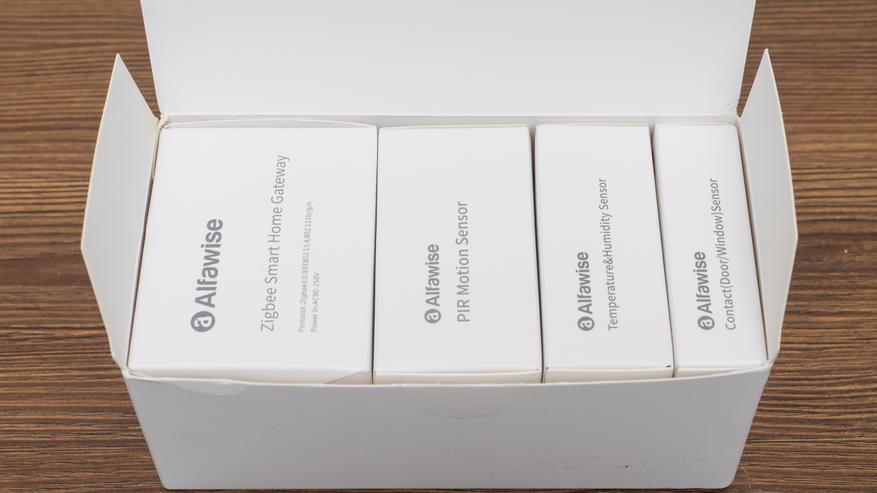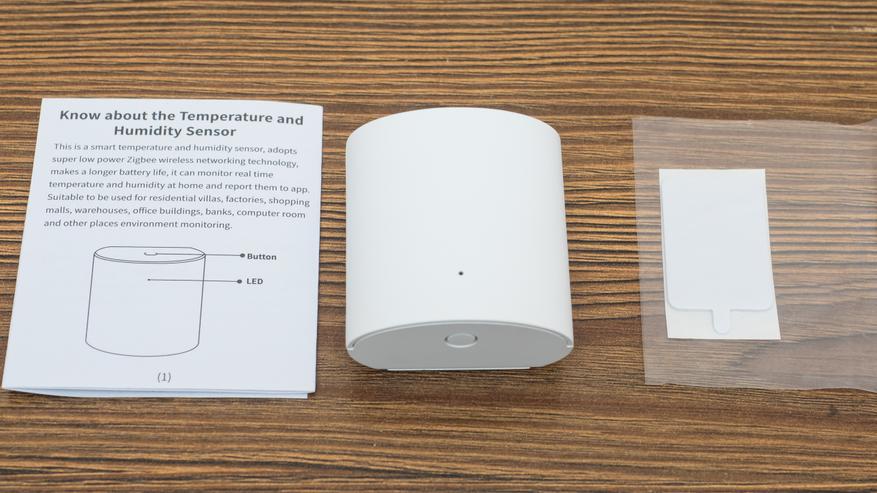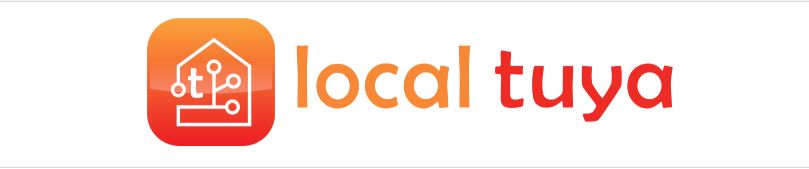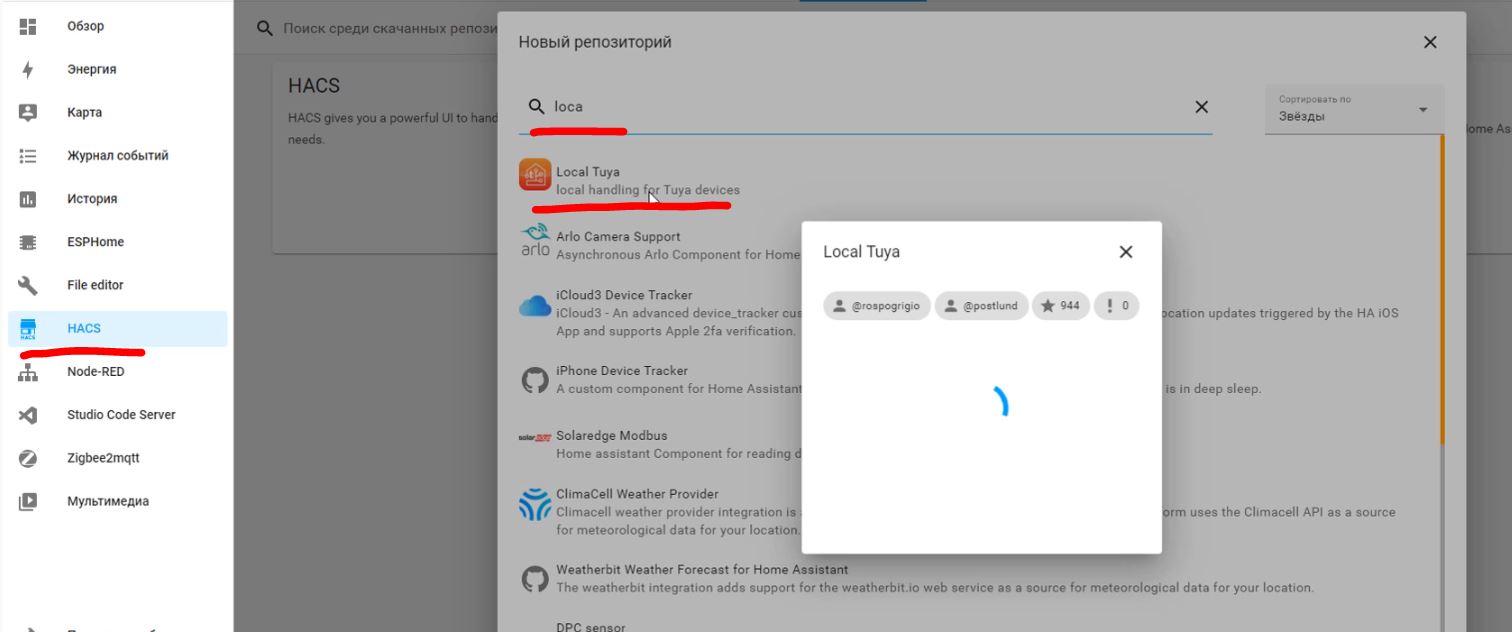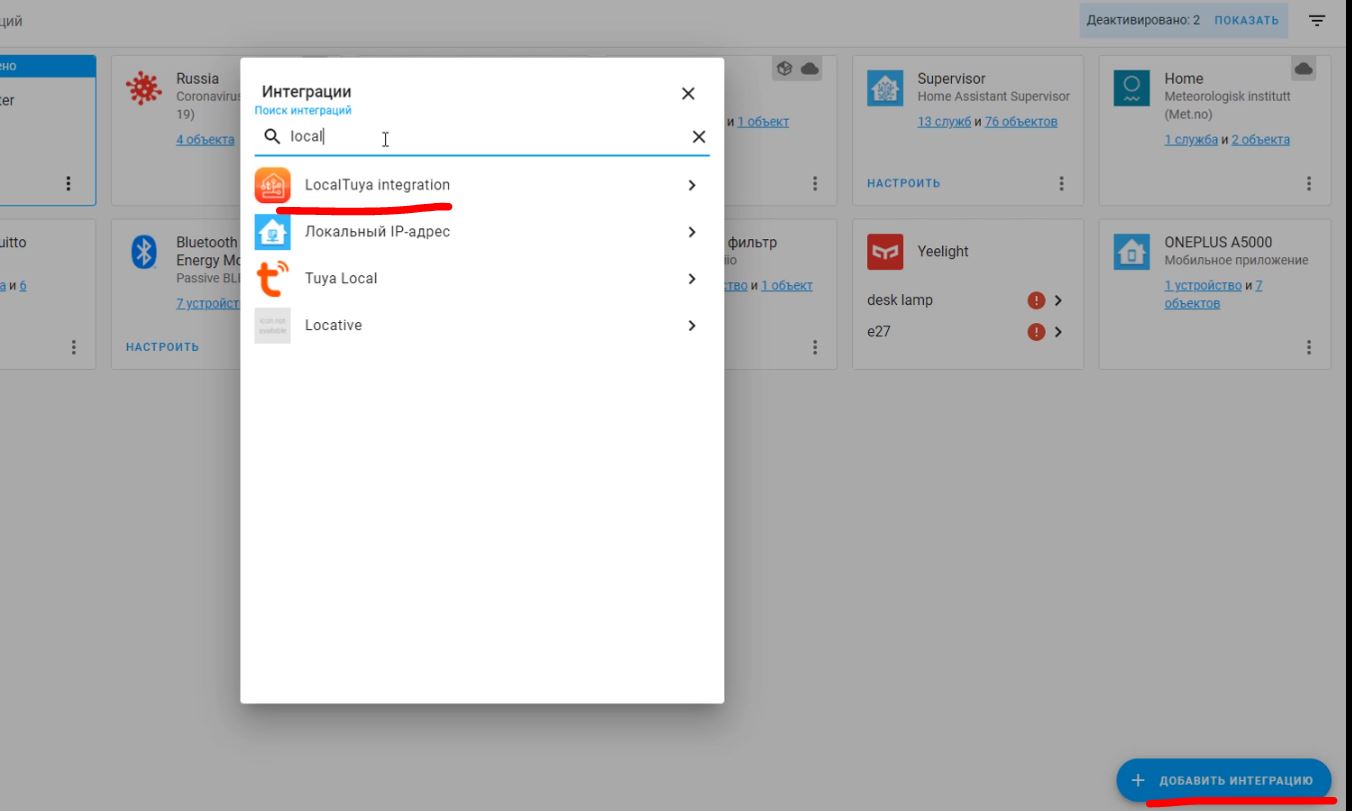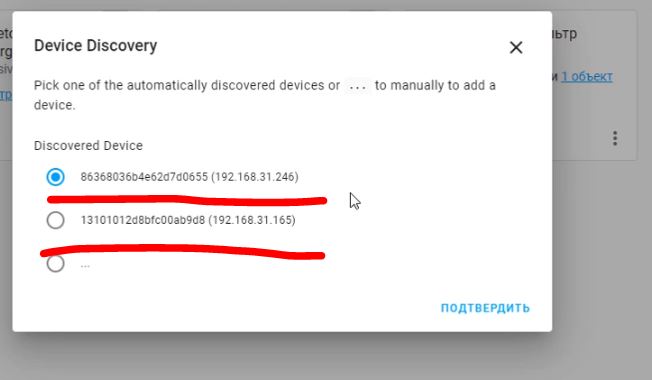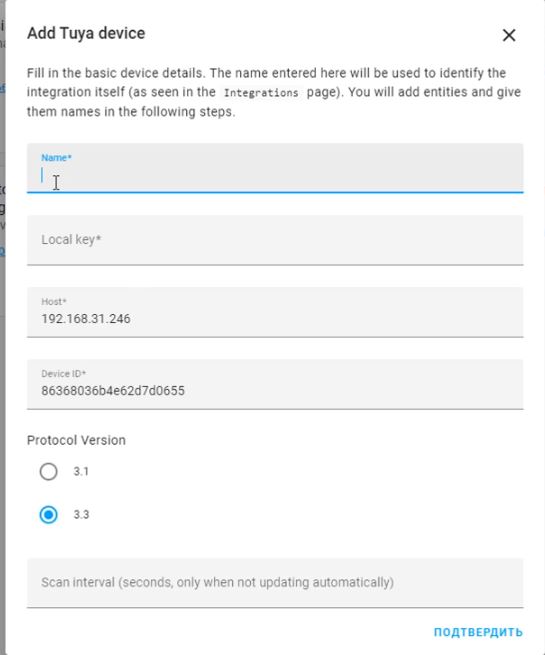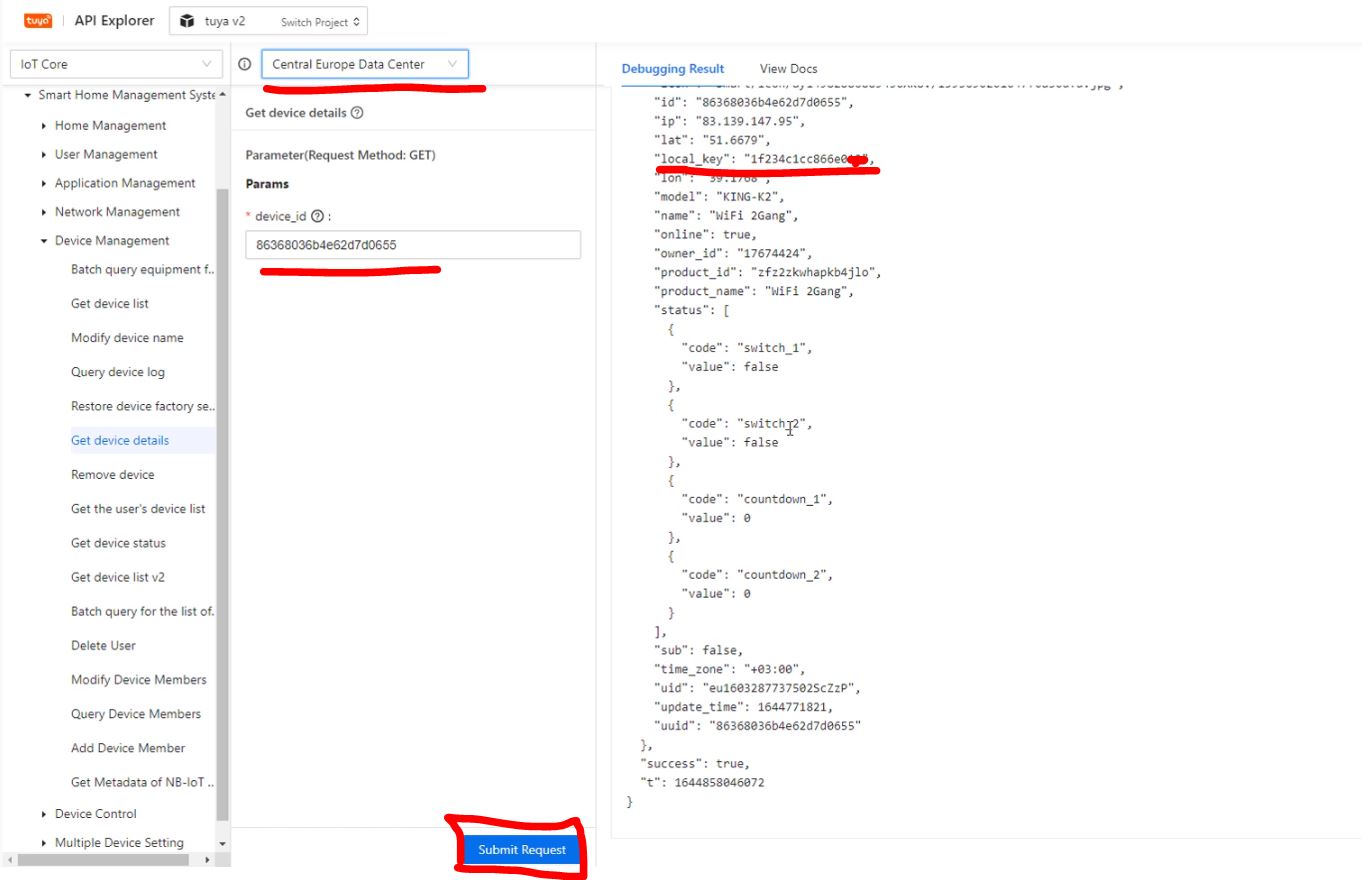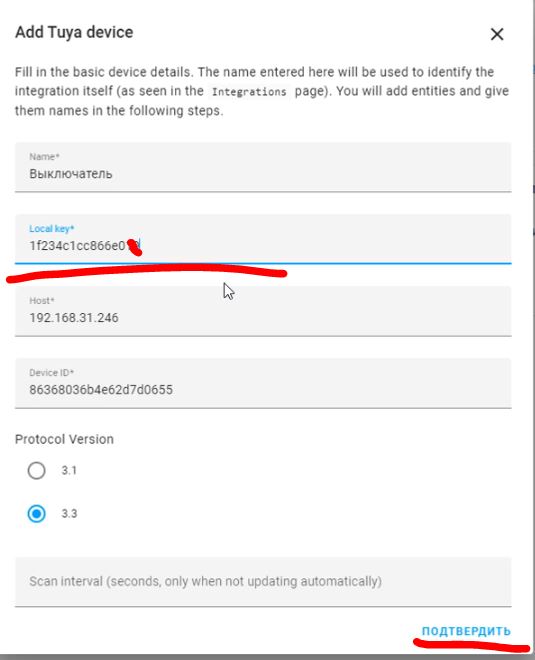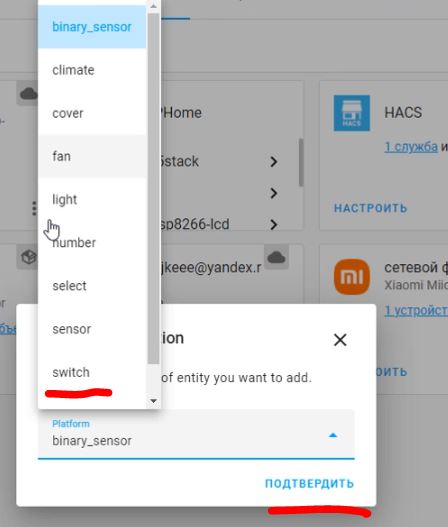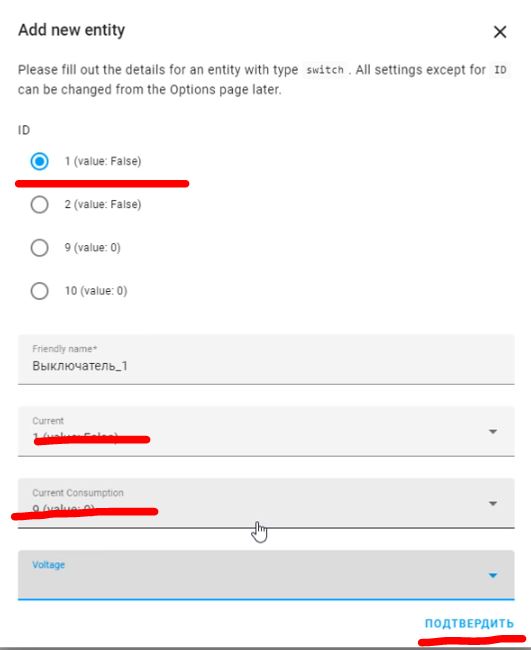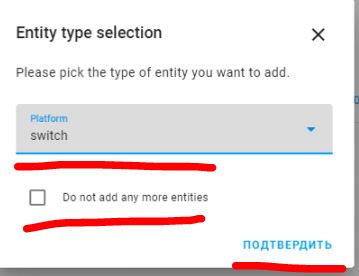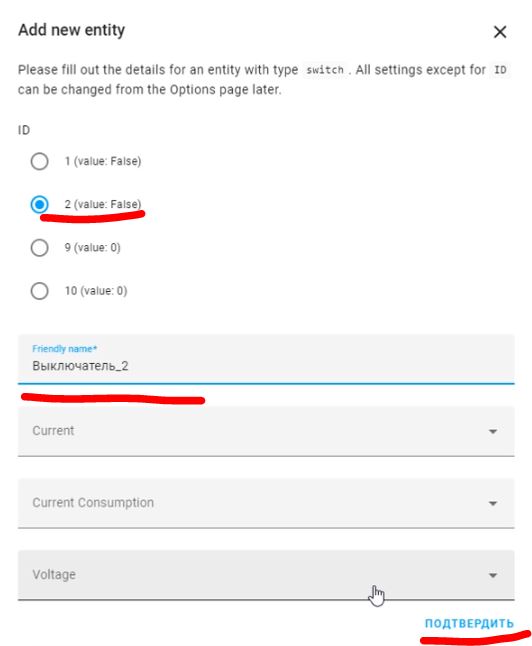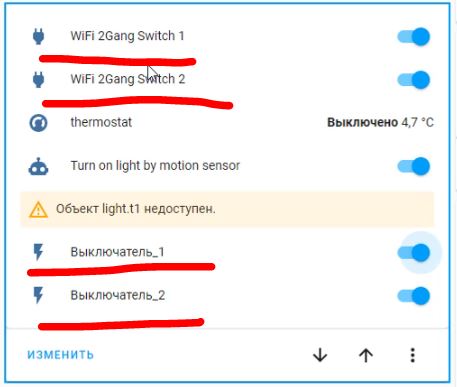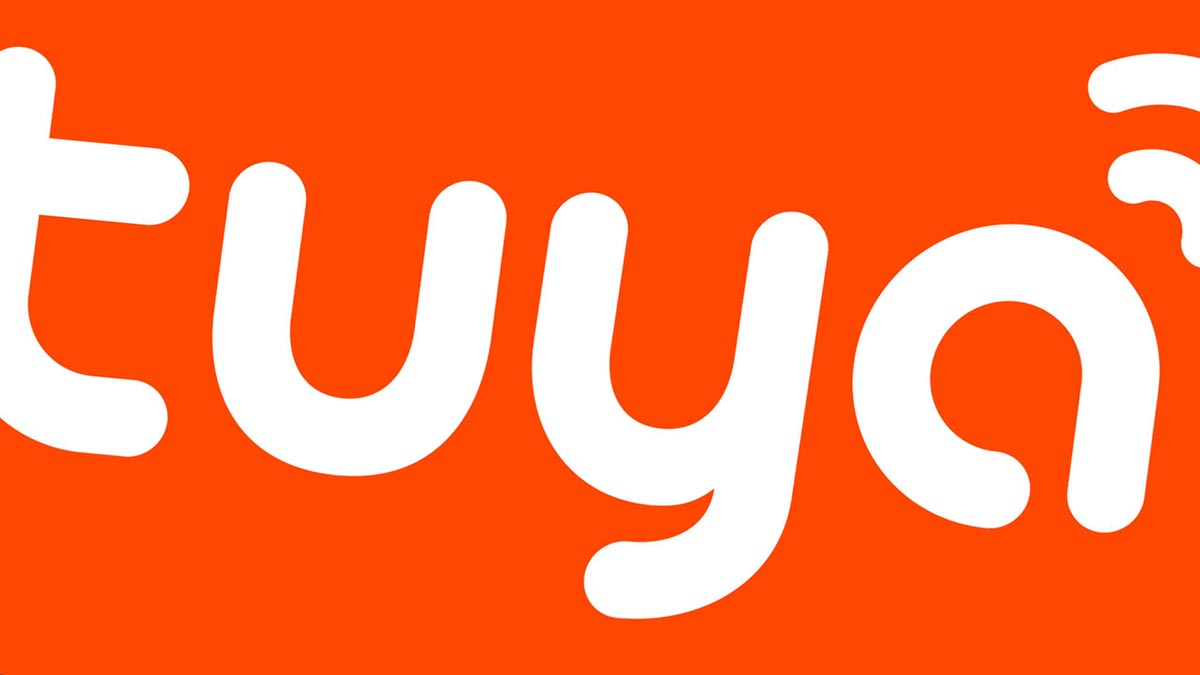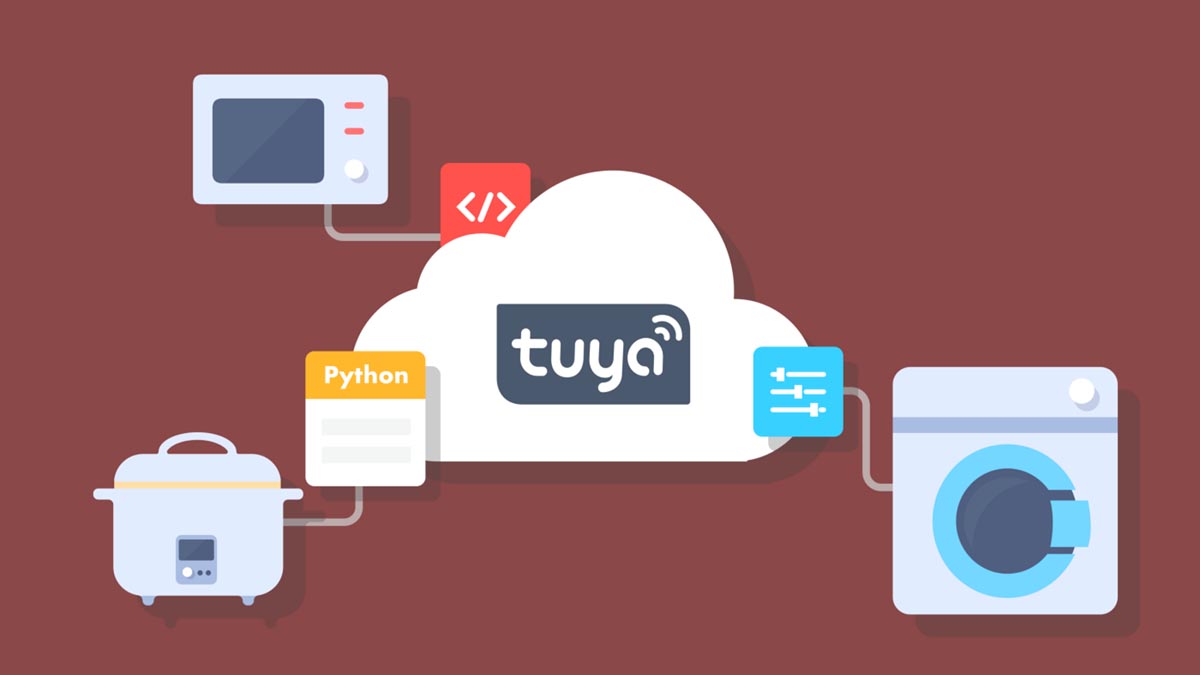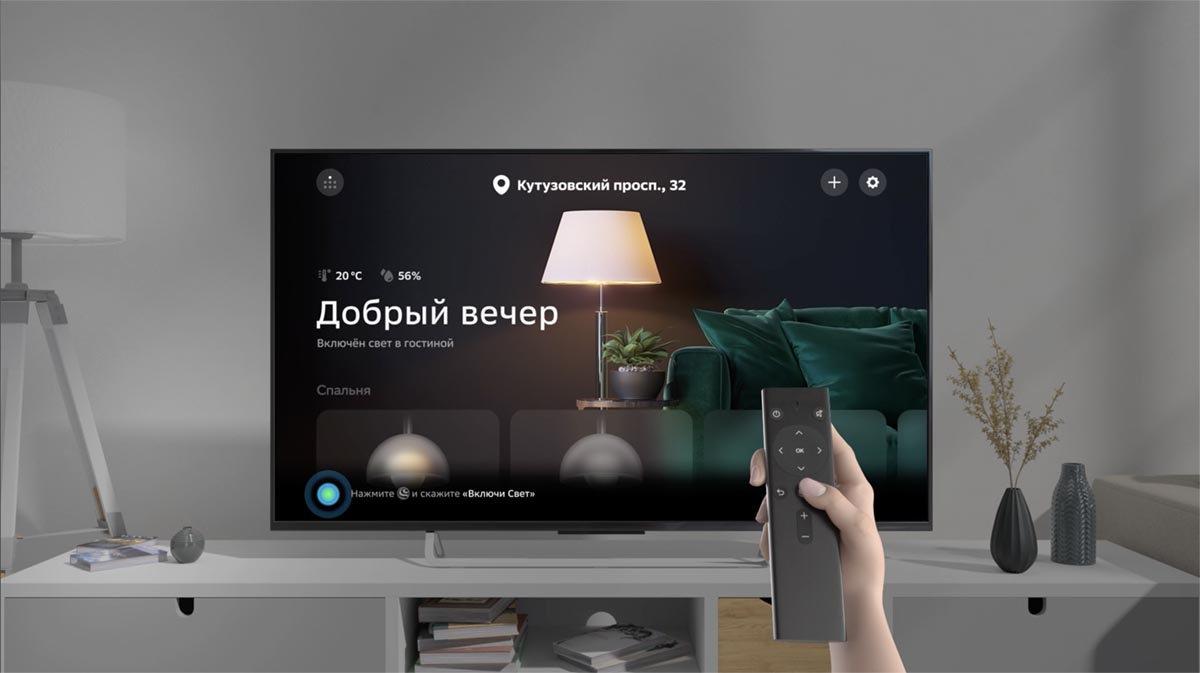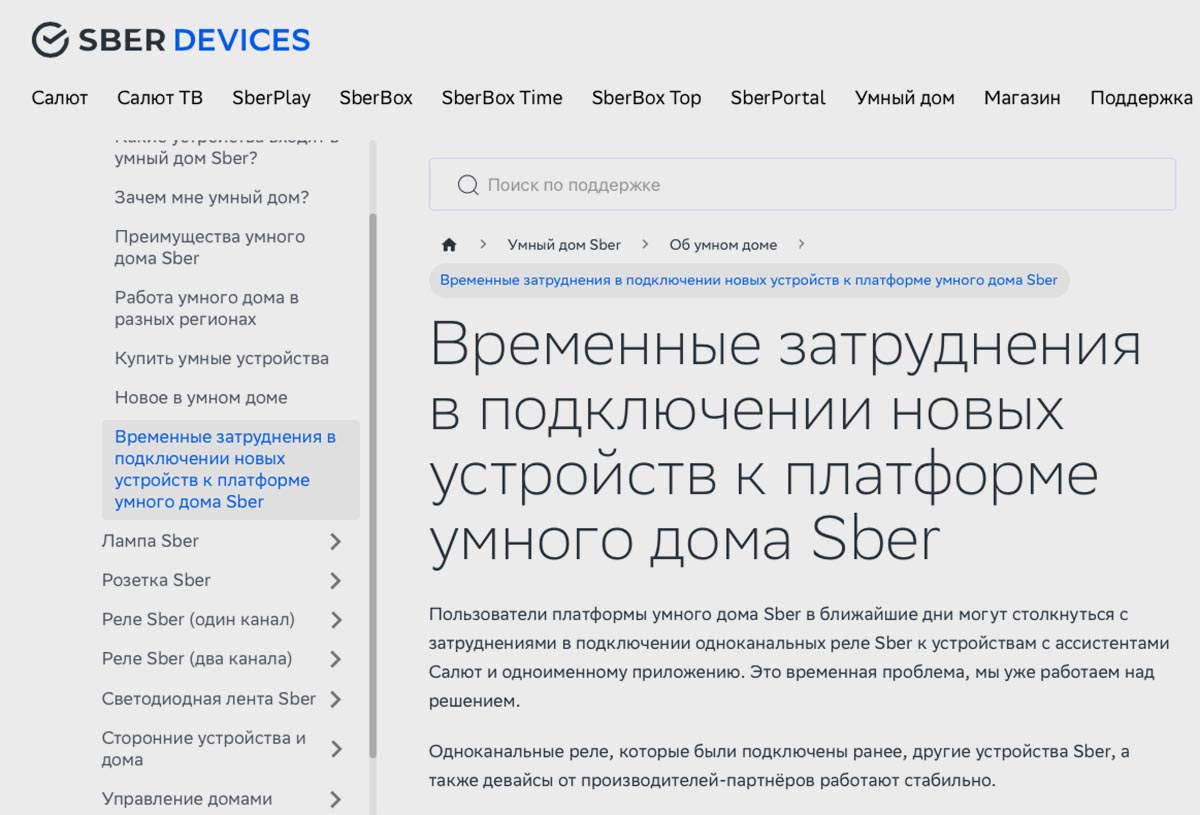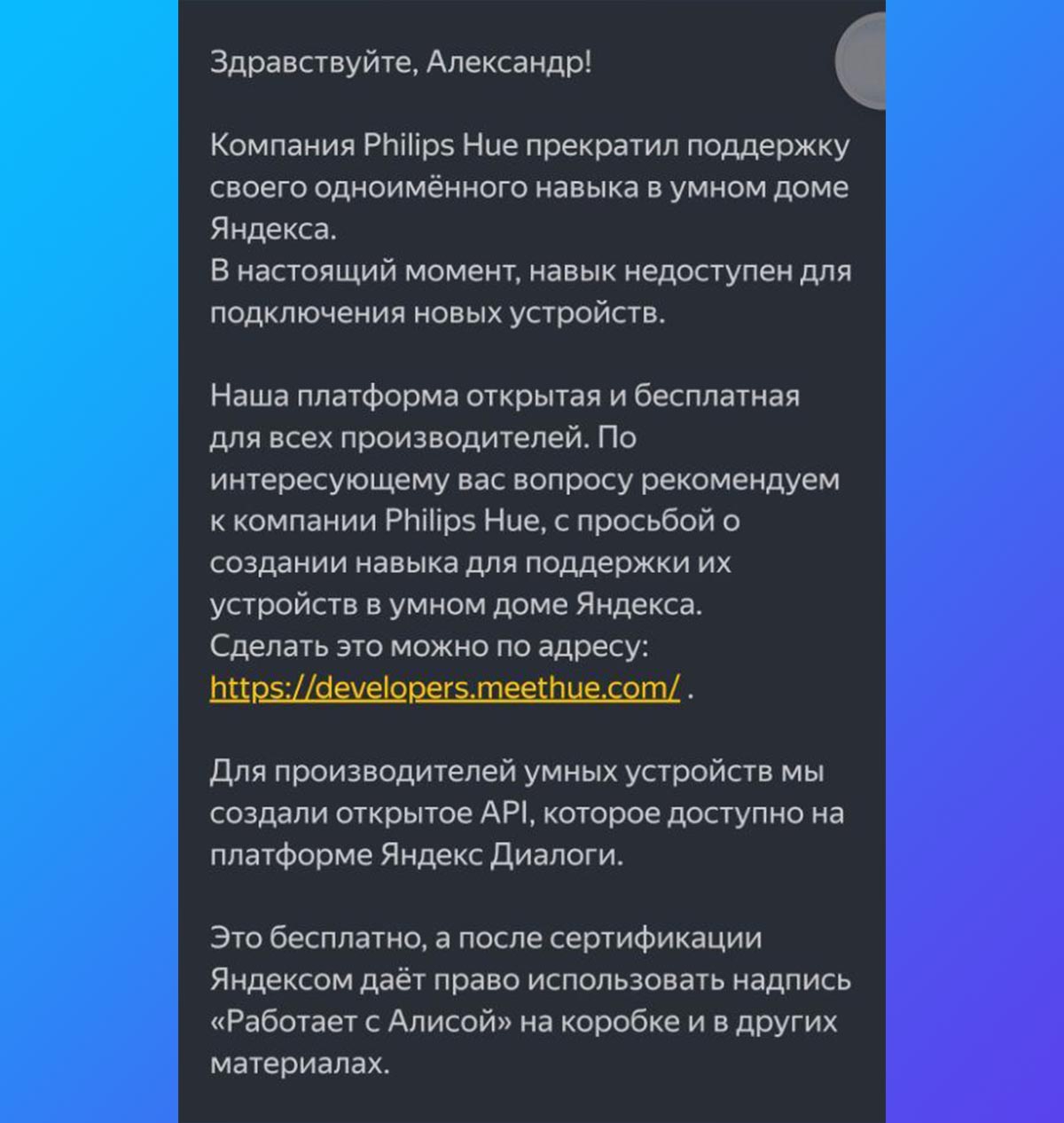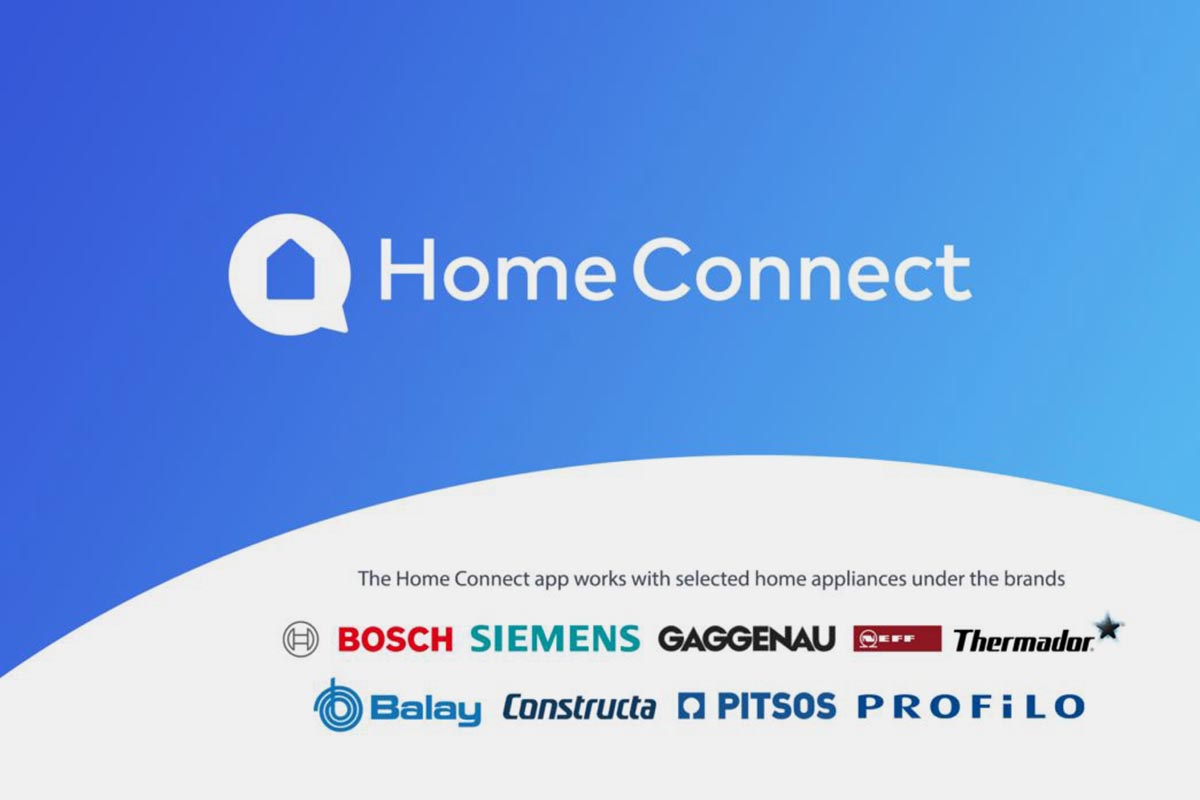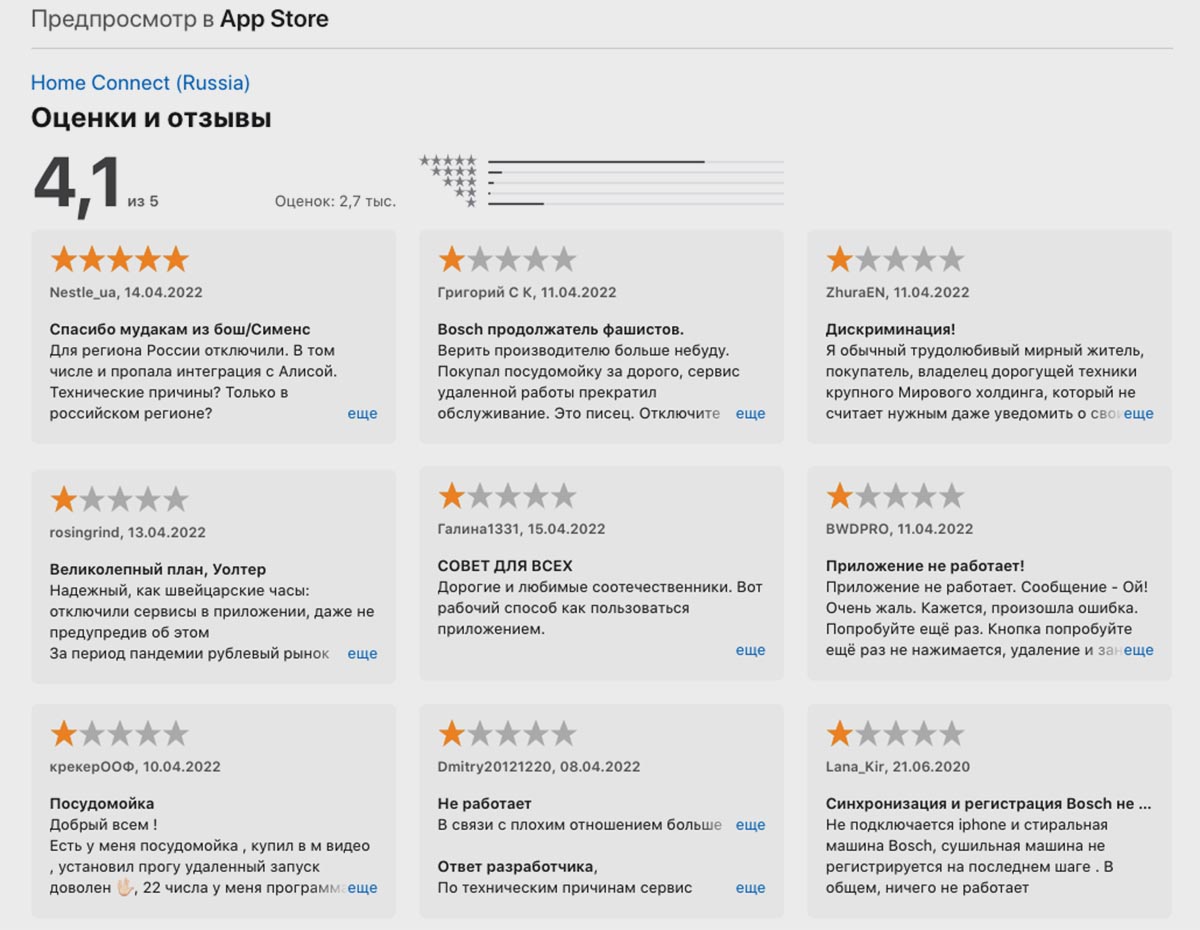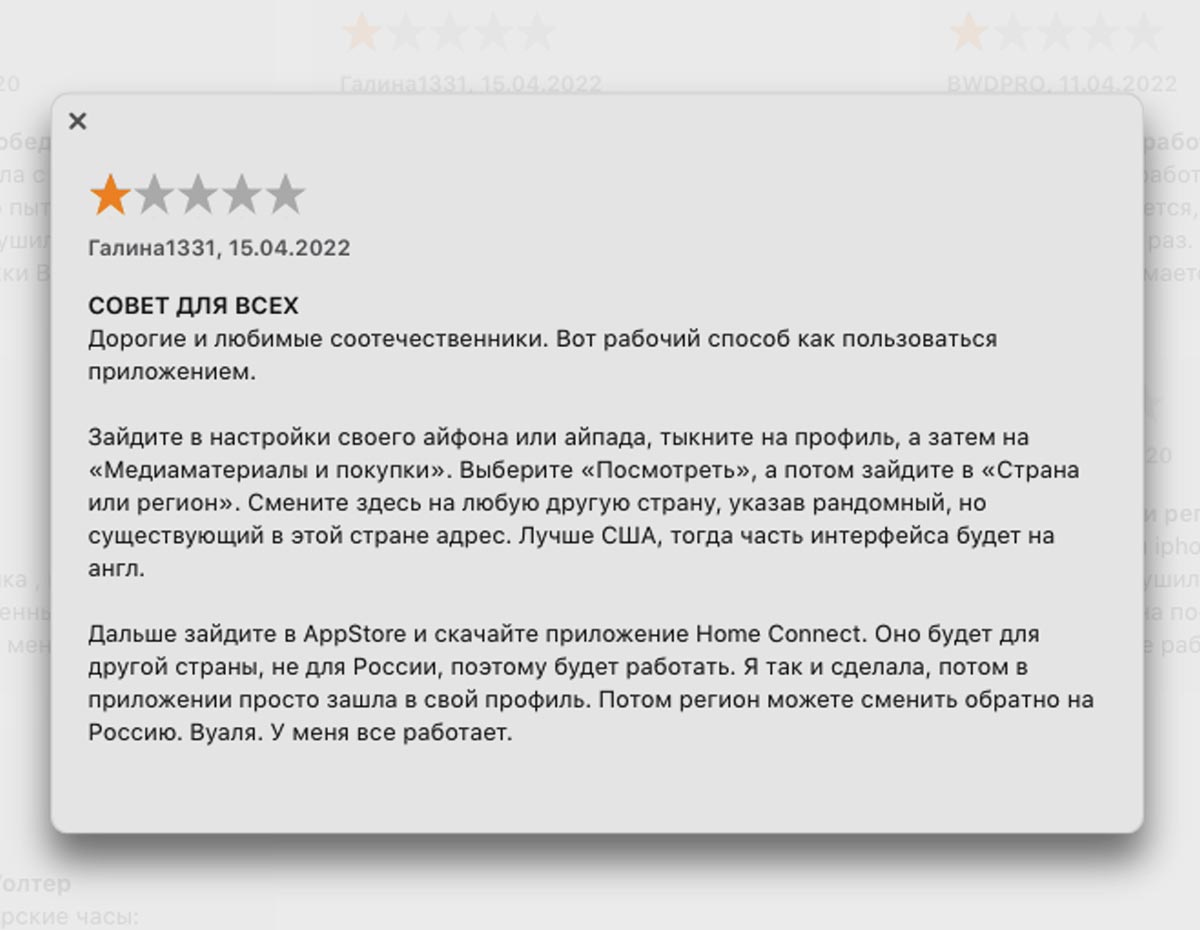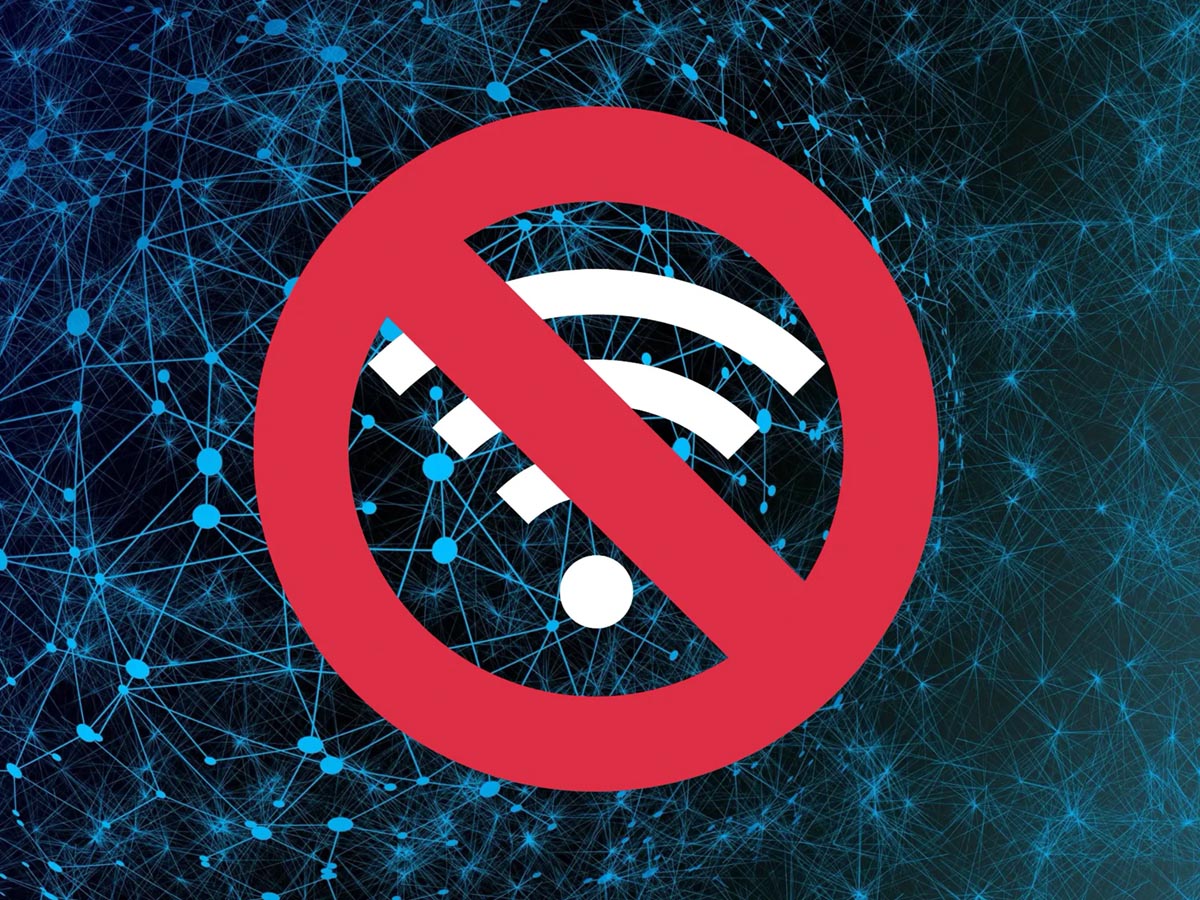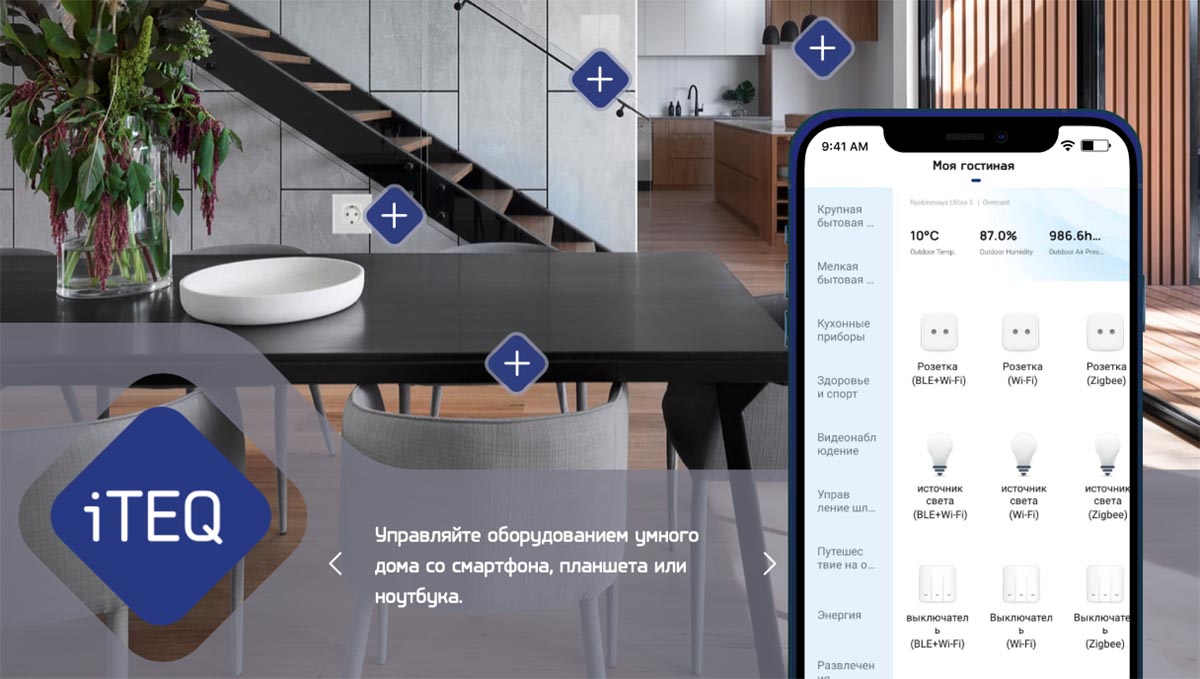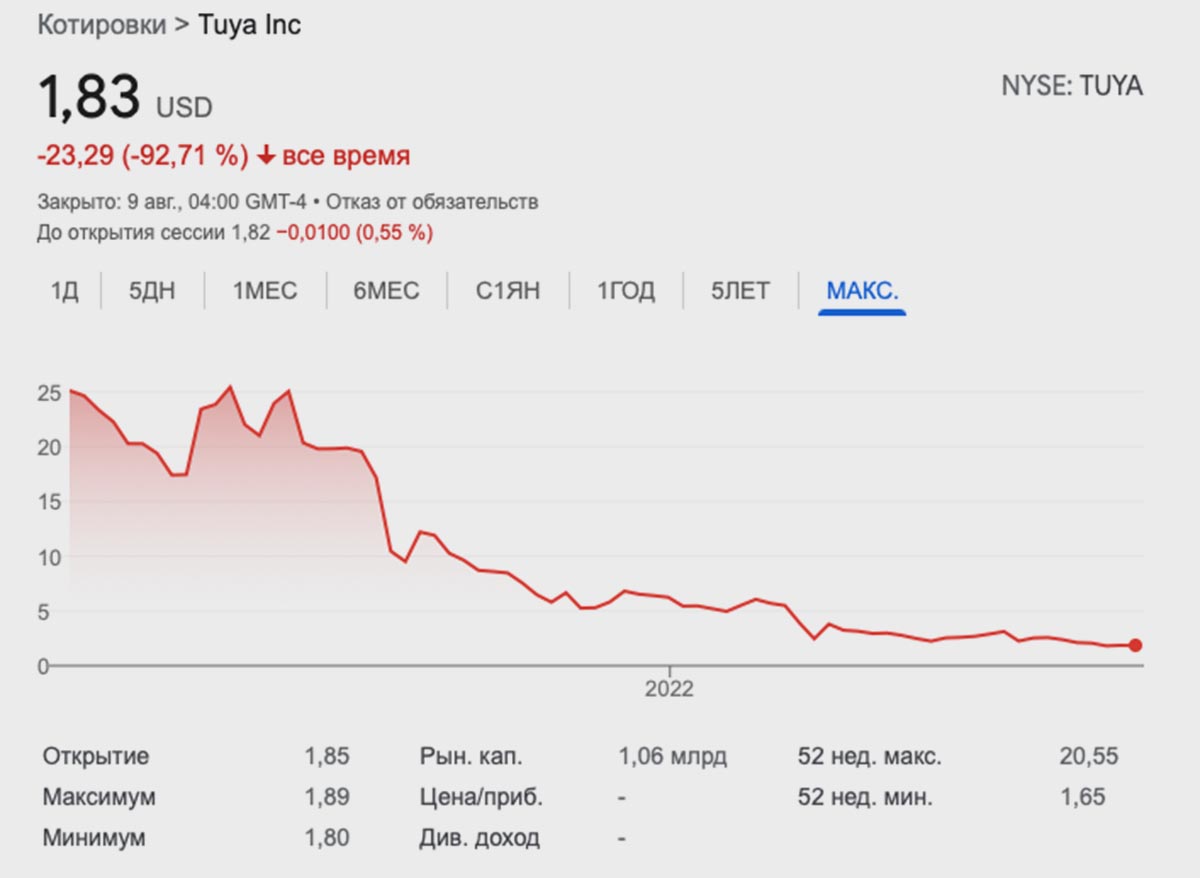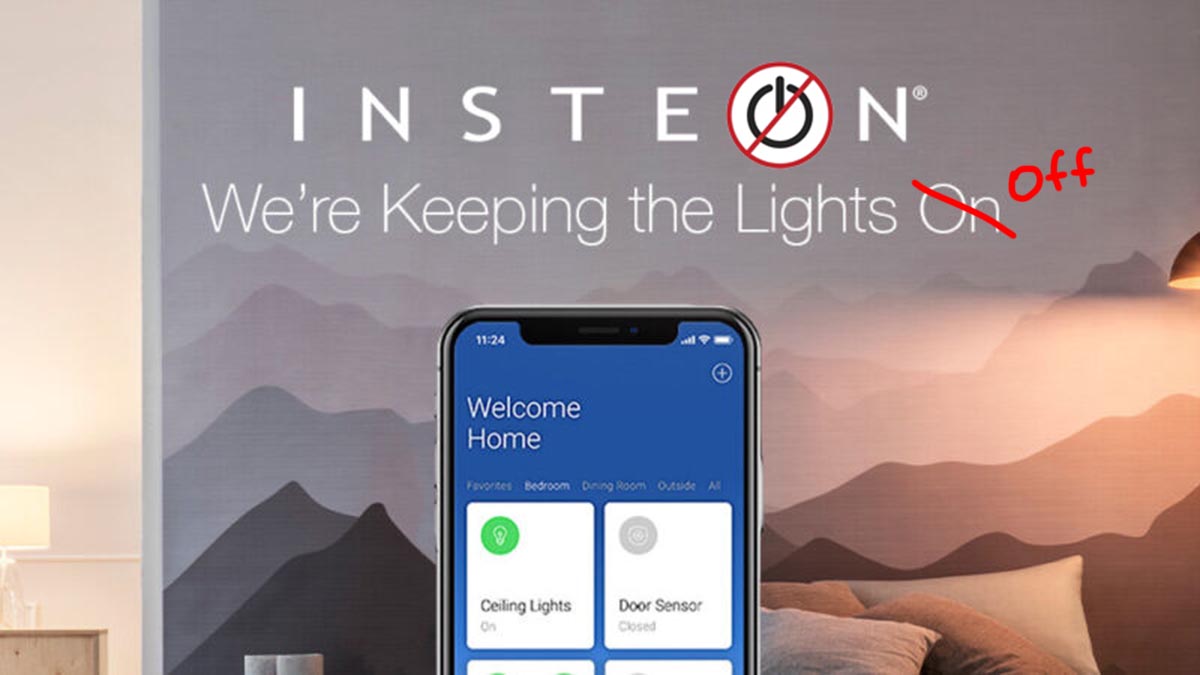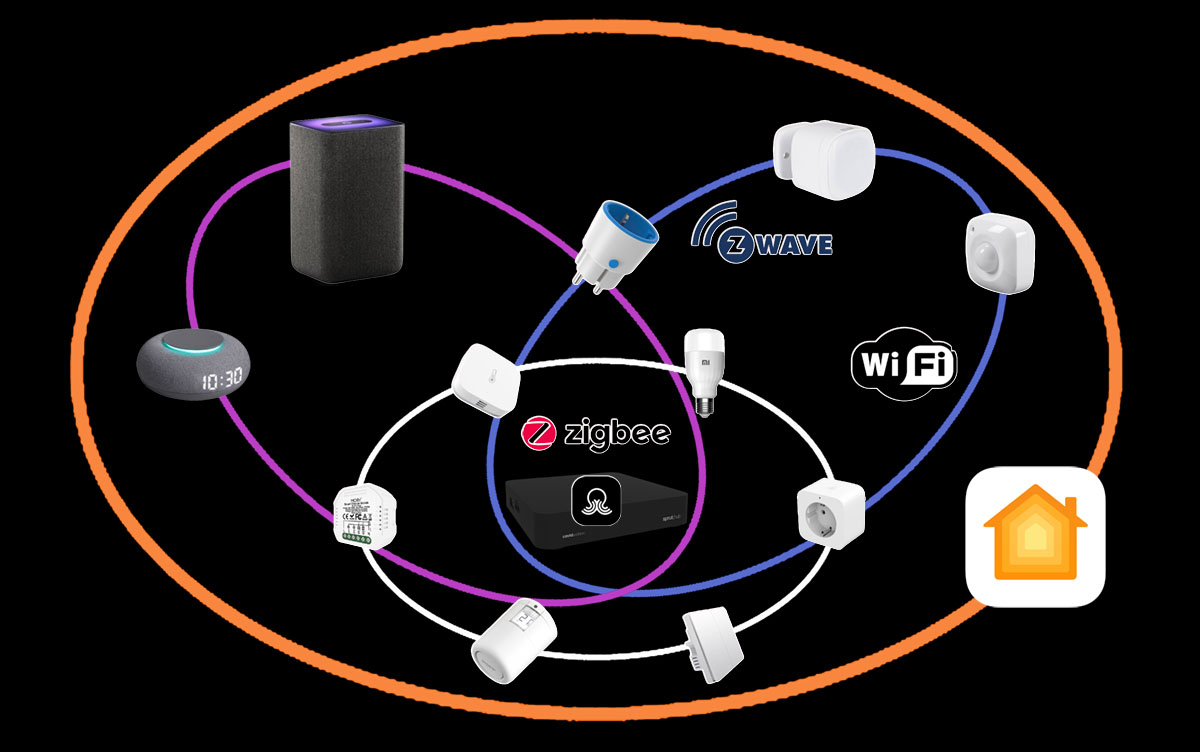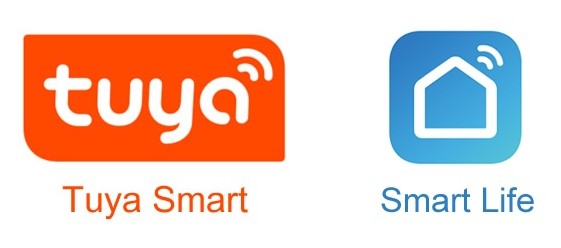-
- Регистрация:
- 02.11.16
- Сообщения:
-
267
- Благодарности:
- 239
Dimonych78
Живу здесь
- Регистрация:
- 02.11.16
- Сообщения:
- 267
- Благодарности:
- 239
Не заметил я падение туи, все работало стабильно. К тому же в моем случае всем можно управлять в ручном режиме. Например реле имеют физические кнопки. А вообще и война может случиться, так что ничего страшного не случится, если вдруг отвалится на несколько часов. Если хочется автономности, то можно установить локальный сервер home assistant, устройства дружат с ним без проблем и будет всё локально
-
- Регистрация:
- 21.10.12
- Сообщения:
-
8.373
- Благодарности:
- 5.815
Avoronkov
Живу здесь
- Регистрация:
- 21.10.12
- Сообщения:
- 8.373
- Благодарности:
- 5.815
- Адрес:
- Москва
То есть вам не посыпались уведомления, что устройства офлайн? Проблема была глобальная по всему миру, многие об этом писали.Это правильно.А ещё РКН может заблокировать на пару недель сервера AWS, как это было года три назад, когда надолго упали почти все облачные устройства — от китайского ноунейма — до именитых брендов.
Мне самому Туя нравится намного больше, чем соноф, но у того же сонофа есть управление в локальной сети, а для туи надо HA поднимать для этого.
-
- Регистрация:
- 02.11.16
- Сообщения:
-
267
- Благодарности:
- 239
Dimonych78
Живу здесь
- Регистрация:
- 02.11.16
- Сообщения:
- 267
- Благодарности:
- 239
возможно пропустил, но ничего такого не было. Кстати уже многие крупными облачные провайдеры имеют ЦОДы не только у себя, но и в странах европы и даже в России на примере Xiaomi. Так что отключение в Китае может не повлиять на нас. У меня в приложении Tuya Smart выбран регион Россия, и есть подозрение что пользуюсь я ЦОДом не китайским
-
- Регистрация:
- 21.10.21
- Сообщения:
-
5
- Благодарности:
- 0
RicCarleone
Участник
- Регистрация:
- 21.10.21
- Сообщения:
- 5
- Благодарности:
- 0
Dimonych78, спасибо за подробное описание и за указание некоторых моделей. Но прочитав огооомное количество разных комментариев на сайтах и видео везде много недосказанного. Суть везде: «У меня к конкретному хабу подключено всяко-разно (тут уже без моделей), всё супер, всё классно! Всё в приложении…». У Вас наоборот: «Такие-то игрушки в зоопарке, всё супер, всё работает!».
Не могли бы Вы описать модель хаба (или хабов), к которому всё подключено (или не всё). Работают ли сценарии без интернета? И сели они (сценарии) локальные то может знаете где они сохраняются, в хабе или в конкретном реле?
Всё, что я смог найти на сайтах (касаемо сценариев):
Sonoff — эконом, но всё только через интернет;
Rubetek — всё локально, но дороже на порядок;
Xiaomi — возможно и то другое. Но! Нигде никто не пишет что конкретно с чем конкретно работает по локальным сценариям. Все только хвалятся как всё чудесно работает.
Home assistant — конструктор «сделай сам себе сервер и обучи окружение»
Tuya — вообще смесь всего и вся, информации по сценариям не нашел.Тут еще упускаю все сопутствующие проблемы во всех системах, отвалы, особенности, регионы…
Да, возможно плохо искал, но за три дня уже мозг болит от разнообразия стандартов, брендов, протоколов.
А ищу я всего-то управляющий хаб, реле подачи питания в зависимости от показаний термометра, с независимостью от интернета. Суть: поддержка батареями плюса на даче, удаленно включить доп. нагрев перед приездом. Почему умный дом а не штатные релюхи — чтоб масштабировать в дальнейшем.
И вот можно ли собрать такую казалось бы простую систему на Xiaomi или Tuya — вопрос. Пока только Rubetek точно справится.Подскажите, пожалуйста, кто что знает на этот счёт.
-
- Регистрация:
- 28.09.15
- Сообщения:
-
417
- Благодарности:
- 91
karek1
Живу здесь
- Регистрация:
- 28.09.15
- Сообщения:
- 417
- Благодарности:
- 91
- Адрес:
- Набережные Челны
Ну у всех сценарии разные, вот и не могут ответить. А производители не парятся инфой почти.
Я смогу проверить твой сценарий на Xiaomi только когда доберусь до них. (январь).
Как вариант используй внутренние таймеры самих устройств (им не нужен интернет), если точно знаешь, что приедешь на выхи.
Или просто включай каждую ночь на час, 2…для подогрева.
Варианты есть уж.
А с инетом, что туго?
Хотя, дома есть 2 устройства, на выхи попробую.Последнее редактирование: 22.10.21
-
- Регистрация:
- 28.09.15
- Сообщения:
-
417
- Благодарности:
- 91
karek1
Живу здесь
- Регистрация:
- 28.09.15
- Сообщения:
- 417
- Благодарности:
- 91
- Адрес:
- Набережные Челны
Проверил с блютусной версией термометра и розетки — не канает!
Зигбишные только в январе. -
- Регистрация:
- 30.06.14
- Сообщения:
-
42
- Благодарности:
- 9
KhIvan
Участник
- Регистрация:
- 30.06.14
- Сообщения:
- 42
- Благодарности:
- 9
- Адрес:
- Обнинск
Всем доброго времени суток! Может кто нибудь подскажет где мосмотреть можно.
Стоит выключатель на свет, 2 кнопочный, в приложении smart life отоброжается нормально, все кнопки работают, а при добовлинии smart life в Алису, Алиса этот выключатель воспринимает как однокнопочный и можно управлять только одной кнопкой. -
- Регистрация:
- 21.10.12
- Сообщения:
-
8.373
- Благодарности:
- 5.815
Avoronkov
Живу здесь
- Регистрация:
- 21.10.12
- Сообщения:
- 8.373
- Благодарности:
- 5.815
- Адрес:
- Москва
Попробуйте его добавить через tuya или digma и тд — там с десяток вариантов, в одном из них интеграция, наверняка, окажется нормально прописанной.
-
- Регистрация:
- 30.06.14
- Сообщения:
-
42
- Благодарности:
- 9
KhIvan
Участник
- Регистрация:
- 30.06.14
- Сообщения:
- 42
- Благодарности:
- 9
- Адрес:
- Обнинск
Пробовал еще через Эра смарт, добовляется точно так же
-
- Регистрация:
- 21.10.12
- Сообщения:
-
8.373
- Благодарности:
- 5.815
Avoronkov
Живу здесь
- Регистрация:
- 21.10.12
- Сообщения:
- 8.373
- Благодарности:
- 5.815
- Адрес:
- Москва
У каждой платформы в рамках экосистемы tuya свои приколы. По некоторым устройствам приходится 5-7 разных сервисов перепробовать, пока устройство не добавится нормально в Алису. Можно еще производителю написать письмо, но это довольно долгий путь.
-
- Регистрация:
- 30.06.14
- Сообщения:
-
42
- Благодарности:
- 9
KhIvan
Участник
- Регистрация:
- 30.06.14
- Сообщения:
- 42
- Благодарности:
- 9
- Адрес:
- Обнинск
Спасибо, сегодня дома буду попробую через tuya.
-
- Регистрация:
- 02.11.16
- Сообщения:
-
267
- Благодарности:
- 239
Dimonych78
Живу здесь
- Регистрация:
- 02.11.16
- Сообщения:
- 267
- Благодарности:
- 239
у туя хабы только для зигби, остальное цепляется напрямую к облаку. Управление только через интернет, соответственно если интернета нет, то и управления тоже нет. У меня нет проблем с интернетом, на случай аварии есть резервная линия. На край всегда можно повесить 4G модем, опять же если есть мобильный интернет.я использую приложение tuya smart регион Россия. Если вы можете разобраться с поднятием локального сервера, то впринципе вам пофиг на чем тогда строить. Вы можете покупать любые устройства, которые вам удобно использовать. Если с этим трудности как у меня например (руки никак не дойдут) то лучше выбрать одну экосистему, покупать устройства и управлять через нее. тут на самом деле все достаточно просто. Все комнатные термостаты и имеют управляющую физическую шину. Т. е. по проводу можно соединить котел и термостат. Есть для котлов варианты без проводные, когда в комнате висит сам термостат, и по воздуху соединен с блоком который монтируется в котел. Термостаты есть двух видов с сухими контактами и с нагрузкой. Есть с удаленным управлением есть без. если вам требуется только управление котлом, с доступ из вне посмотрите в сторону GSM их очень много, Zont как вариант. Если у вас электрические батареи и вам нужно чтобы они включались, тогда это сложнее т. к. нагрузочные термостаты позволяют запитать не более 16А.
Например для газовых и электрокотлов очень классный термостат Эван my heart у него встроенная поддержка большого кол-ва цифровых шин в отличии от Zont где нужно докупать. -
- Регистрация:
- 30.06.14
- Сообщения:
-
42
- Благодарности:
- 9
KhIvan
Участник
- Регистрация:
- 30.06.14
- Сообщения:
- 42
- Благодарности:
- 9
- Адрес:
- Обнинск
Попробовал через tuya smart, результата нет, все равно Алиса видит выключатель как обноклавишный.
-
- Регистрация:
- 21.10.21
- Сообщения:
-
5
- Благодарности:
- 0
RicCarleone
Участник
- Регистрация:
- 21.10.21
- Сообщения:
- 5
- Благодарности:
- 0
Karek1, спасибо за подсказки. Да, инет не очень. На даче мобильный берет норм, но вот заметил, что иногда в пятницу вечером скорость проседает сильно, и в плохую погоду тоже может проседать. В общем не хочется от него зависеть.Dimonych78, спасибо что ответили. У меня попроще ситуация, дача не большая, 2 комнаты всего на первом этаже (второй холодный), их и планирую обогревать (по 1 обогревателю + 1 пушке оперативного нагрева). Но т. к. приезжаю на выходные, то достаточно просто поддерживать «плюс», ну и бонусом нагревать к приезду. Систем типа котлов нет (только в планах, совместно с расширением площади), решил «Вассермановскими» плитами по 400Вт. воспользоваться по своей задаче, вроде их не так страшно без присмотра оставлять. Чудес от них не жду, они просто будут поддерживать «+» по температуре на одном канале. А через другой канал буду небольшие (2квт) пушки включать дистанционно за час до приезда (через промежуточное реле).
Ну и спасибо за возможные расклады, к ним я вернусь через пару лет.Ну и да, моя задача решается Сколковским Рубитеком: 2х-канальное реле (локальные сценарии) + терм. датчик (напрямую с реле дружит) + стороннее промежуточное реле (для одного из каналов).
Ну уж очень не хочу чтоб сценарии от интернета зависели. Да, у разных систем есть локальные термореле (в т. ч. и у Вассермановских), но хочется и издалека наблюдать за ситуацией и иметь возможность управления. При этом оставаясь в бюджетном сегменте)
Всем спасибо, в выходные поеду собирать)
-
- Регистрация:
- 21.10.21
- Сообщения:
-
5
- Благодарности:
- 0
RicCarleone
Участник
- Регистрация:
- 21.10.21
- Сообщения:
- 5
- Благодарности:
- 0
Вот это конечно вообще грамотный подход! Самое интересное, что я работаю разработчиком (пока junior), но поднимать локальный сервер со всяким зоопарком и всё это поддерживать вообще неохота. Вполне возможно, что при масштабировании задач альтернатив своему серверу будет не много и они будут на порядок дороже, и придется еще раз на это посмотреть.
А пока поиграюсь с готовыми решениями)
Для работы проектов iXBT.com нужны файлы cookie и сервисы аналитики.
Продолжая посещать сайты проектов вы соглашаетесь с нашей
Политикой в отношении файлов cookie
Приветствую друзья
Мне много раз писали в комментариях на моих Youtube и Telegram каналах, люди, которые имеют желание внедрить у себя некоторые технологии умного дома. При этом, по разным объективным причинам, они не хотят сильно погружаться в эту тему, инсталлировать альтернативные системы управления, вроде Home Assistant, приверженцем которого я являюсь. И действительно для многих простых бытовых задач — хватает и штатного функционала.
Исторически сложилось что в наших широтах, наибольшую известность и популярность приобрела система умного дома от Xiaomi — mihome, но она не единственная из доступных. Сегодня мы поговорим про Tuya Smart, экосистему умного дома, которая совершенно незаслуженно обходится вниманием, при этом что она объединяет десятки производителей и сотни различных устройств, и во многих моментах превосходит mihome.
В этом обзоре я рассмотрю один из вариантов стартовых наборов — zigbee шлюз и три датчика для Tuya Smart, от Alfawise. Но показанное мной не имеет привязки к бренду — ровно тоже самое будет делать набор, например от Moes или ZemiSmart — здесь роль производителя сводится в основном к внешнему оформлению, логическая часть общая для всех.
Содержание
- Где купить?
- Поставка
- Шлюз Zigbee
- Приложение управления
- Датчик температуры и влажности
- Датчик движения
- Датчик открытия
- Взаимодействие устройств умного дома
- Мгновенный сценарий
- Автоматизации
- Свет по движению
- Увлажнение воздуха
- Открытие окна
- Заключение
- Видеоверсия обзора
Где купить?
Набор из видео — цена на дату публикации $91,37
Аналог от Zemismart — цена на дату публикации $76,80 (c проводным шлюзом)
Аналог от Moes — цена на дату публикации $99,99 (c проводным шлюзом)
Аналог от Lonsonho — шлюз цена на дату публикации $20,99 датчики — от $11,99
Поставка
Как я уже сказал мне достался стартовый набор 4 в 1. По сути 4 устройства сложили в одну общую коробку. В зависимости от производителя — внешний вид и компоновка будет отличаться.
Производитель, а точнее заказчик моего набора — Alfawise, бренд принадлежащий магазину Gearbest. В набор входит Zigbee шлюз и датчики температуры и влажности, открытия и движения.
На всех коробках стоит отметка о том, что датчики предназначены под экосистему Tuya Smart. К слову сказать многие датчики от разных брендов — совершенно идентичны не только по аппаратной части но и даже внешне.
Шлюз Zigbee
Начнем с шлюза. Главная его задача — обеспечивать взаимосвязь между устройствами с беспроводным интерфейсом Zigbee. Кроме него у шлюза есть и wi-fi, с помощью которого он подключается к домашней сети и держит связь с облаком.
ZigBee — спецификация сетевых протоколов верхнего уровня — уровня приложений APS (англ. application support sublayer) и сетевого уровня NWK, — использующих сервисы нижних уровней — уровня управления доступом к среде MAC и физического уровня PHY, регламентированных стандартом IEEE 802.15.4. ZigBee и IEEE 802.15.4 описывают беспроводные персональные вычислительные сети (WPAN). Спецификация ZigBee ориентирована на приложения, требующие гарантированной безопасной передачи данных при относительно небольших скоростях и возможности длительной работы сетевых устройств от автономных источников питания (батарей).
Кроме шлюза в его коробке еще нашлась небольшая инструкция на английском.
Размер в сравнении с круглым шлюзом Xiaomi. Кстати его основная задача — ровно такая-же, работать мостом между основной транспортной сетью wi-fi и энергоэффективной ячеистой сетью zigbee, в которую соединены датчики, сенсоры и исполнительные устройства умного дома.
Для этого шлюза не нужно никаких переходников — он оснащен нормальной вилкой европейского образца. Никаких других разъемов или соединителей на корпусе больше нет.
Из управляющих элементов — имеется одна кнопка, которая имеет несколько вариантов нажатий в зависимости от желаемого результата.
Шлюз подключается в розетку, он достаточно компактный и не мешает соседним устройствам. После первого подключения он автоматически переходит в режим сопряжения, о чем свидетельствует мерцание светодиода на фронтальной стороне.
Приложение управления
Базовыми приложениями для этой экосистемы являются Tuya Smart и его клон — Smart Life. Кроме этого, ряд производителей — например Blitzwolf, выпустили свои клоны, рассчитанные только под собственные устройства. Я предпочитаю оригинал — Tuya Smart, оно понимает любые устройства экосистемы, у меня сейчас подключено три, работающие по wi-fi — розетка Alfawise, потолочный светильник Utorch и настольная лампа Nous.
При добавлении нового устройства приложение показывает ряд предупреждений — о том что используется диапазон 2,4 ГГц, в внимательности при вводе пароля для сети, о необходимости выдачи разрешений приложению Tuya для использования различных интерфейсов и о том что устройство запускает режим сопряжения на три минуты после первого включения или сброса в заводские настройки.
Переходим в раздел добавления устройств, управление шлюзами и выбираем Zigbee шлюз. Тут их несколько вариантов, не страшно если ошибетесь сначала, он просто не найдется. Приложение напишет если ему будет не хватать каких-то разрешений и доступов. Когда все разрешения будут выданы — оно перейдет к процедуре поиска устройства.
Сначала надо проверить находится ли шлюз в состоянии сопряжения, по мерцанию диодов, если все ок на следующем этапе смартфон начнет поиск шлюза — по имени точки доступа, которую тут создает при первом включении или сбросе, далее он подключается к шлюзу, передает параметры подключения, выполняет регистрацию в аккаунте и на финальном шаге остается задать имя устройства и место его расположения.
Шлюз появился в общем списке устройств, он автоматически обновляет свою прошивку, причем может это сделать несколько раз подряд. После этого он готов для подключения zigbee устройств — кроме этого он никаких действий, как например шлюз сяоми — световые и звуковые сигналы, производить не может.
Датчик температуры и влажности
Теперь перейдем к дочерним устройствам шлюза — первым рассмотрим датчик температуры и влажности. Он поставляется с такой же лаконичной инструкцией и куском двустороннего скотча для крепления на стене.
Датчик чем то напоминает спичечный коробок с закругленной стороной, на нижнем торце — на слайде он сверху, находятся отверстия для забора воздуха.
Сзади — отсек для элемента питания, чтобы он не разряжался в дороге, установлен специальный пластиковый предохранитель.
В отличии от аналогичных датчиков Xiaomi или Aqara, где используется плоская батарейка CR2032 — тут установили литиевую батарейку CR2 гораздо большей емкости.
На верхнем торце датчика находится единственная кнопка, которая будет необходима для его перевода в режим сопряжения.
Заходим в плагин шлюза и нажимаем добавить подустройство. Согласно подсказке зажимаем на датчике кнопку на 5-7 секунд пока не начнет мерцать светодиод и переходим к шагу поиска. Через несколько секунд шлюз обнаруживает устройство и показывает его имя. Для завершения подключения — нажимаем на него и указываем его имя и месторасположение.
В общем списке — появляется новое устройство, причем данные о температуры и влажности видны сразу в строке датчика. Здесь мы встречаемся с трудностями перевода, причем не последний раз, в плагине шлюза он гордо именуется как датчик температуры и шума. Такие особенности мы будем встречать в самых неожиданных местах.
Датчик имеет свой плагин в котором отображается текущие значения этих параметров, а в нижней части окна есть исторические данные в виде графика по их изменениям. Слева посередине изображен уровень заряда аккумулятора, слово высокий — очевидно о нем.
А вот слово высокий справа — это вызов меню уведомлений датчика, оно кстати встречается у всех подобных сенсоров. Датчик может отправлять уведомления по показаниям температуры, но мне не удалось выяснить порог срабатывания и по низкому заряду батарейки.
Датчик также может участвовать в автоматизациях, о них мы тоже поговорим в этих обзорах. Он может служить условием срабатывания автоматизаций по трем видам показаний — жужжание, аккумулятор и температура.
Жужжание, как догадались самые продвинутые зрители — это не обнаружение роя пчел или ос, а влажность. И тут есть три условия сработки — меньше заданного значения, равно указанному значения и больше заданного значения. Именно для этого датчика актуальны условия больше и меньше, причем значения могут задаваться вплоть до сотых долей %.
С температурой никаких интриг нет — это действительно именно температура. Те же три условия — больше, меньше и равно. Лично меня заинтриговал возможный предел установок — от — 40 до плюс 200 С, особенно с учетом того что это датчик для внутреннего, комнатного размещения.
Третий тип показаний — аккумулятор, это очень полезно, например чтобы отправлять уведомление о необходимости замены батарейки и тут этот параметр можно настраивать в отличии от уведомления из плагина датчика.
Датчик движения
Следующим будет датчик движения. Он также поставляется с кусочком скотча и небольшой инструкцией. Внешне — это совершенно типичный датчик движения с окошком сенсора на фронтальной части.
Сзади — отсек для элемента питания тоже с предохранителем. Мелочь, но ее не всегда учитывают, например в зигби устройствах xiaomi, тех что рассчитаны на внутренний рынок, их не ставят.
Кнопка сопряжения находится на верхнем торце датчика. По ней кстати можно и определять где верх, а где низ.
Элемент питания — тут тоже CR2. Насколько хватит — не знаю, но у датчиков Xiaomi плоской хватает на годы, тут должно быть как минимум столько же.
Процесс добавления аналогичен уже рассмотренному — зажимаем кнопку, запускаем сканирование, задаем имя и локацию. С датчиком движения — не намудрили, он так и называется.
В плагине датчика, сверху отображается его текущее состояние — есть движение или нет. Когда оно обнаруживается, приложение считает что “кто-то переехал” но мы уже знаем про особенности перевода. Переход в состояние нет движения происходит ровно через минуту после его последней регистрации. В нижней части окна — лог срабатываний. Тут тоже есть индикатор заряда и меню уведомлений, тут оно названо как установить будильник, видимо от слова alarm.
Тут есть два условия срабатывания — если датчик регистрирует движения и по уровню заряда батарейки. Это проверить легко, и действительно уведомление прилетает на телефон когда датчик отслеживает движение.
Это действие считается тревожным срабатыванием и кроме лога в самом плагине — будет отображаться в журнале тревог приложения Tuya Smart. Сюда будут попадать аналогичные события от других датчиков.
В автоматизациях датчик может быть условием, есть два типа событий, про батарейку мы уже знаем, тут тоже самое, остается событие — государство, видимо так перевели английское state. Состояний у датчика может быть два — есть движение и нет движения.
Кроме этого есть два производных события — наличие или отсутствие движения в течении заданного времени, интервал можно задать от 1 секунды до 5 часов.
Датчик открытия
И последний из набора — датчик открытия. Комплект поставки тоже включает в себя датчик, небольшую инструкцию, она в кадр не попала, и двусторонний скотч для крепления.
Физически датчик разделен на две части — собственно сам сенсор, который реагирует на состояние геркона, это микровыключатель, который замыкается и размыкается при приближении к нему магнита. И сам магнит — который и воздействует на геркон. На их корпусах есть метки которые и нужно совмещать.
Элемент питания тут также CR2 — предварительно я это отношу к плюсам, так как использование емких батарей должно повысить автономность работы.
Подключение устройства — аналогично, зажимаем кнопку, шлюз находит и сопрягается с датчиком, называем его и указываем локацию. Вот так в плагине выглядят все датчики из стартового набора. Этот датчик именуется контактным.
Этот датчик, как и датчик движения, может иметь только два состояния — открыт или закрыт. Поэтому такие датчики относятся к классу бинарных сенсоров. В плагине отображается текущий статус — открыто или закрыто, в нижней части — лог. Тут тоже есть статус батарейки, а меню уведомление называется сигнализация.
Сигнализировать он может о своих состояниях — открыто или закрыто и об уровне заряда аккумулятора. Забегая вперед скажу что это все лучше настраивать автоматизациями.
А в автоматизациях, кстати тут вообще не заморочились с переводом, датчик открытия тоже служит условием. С уровнем заряда батареи, а это она скрывается под иероглифами, мы знакомы, а меню state — это его состояние. Открыто, закрыто или находится в одном из этих состояний в течении заданного времени — от секунды до 5 часов.
Взаимодействие устройств умного дома
В этой части мы поговорим об автоматизациях — все устройства умного дома взаимодействуют именно таким образом. Тема сама по себе огромная и в одном обзоре ее охватить невозможно, но базовые принципы мы рассмотрим.
Первый экран приложение представляет собой список подключенных устройств. Сценарии находятся на втором экране — кнопка внизу в центре. Он в свою очередь делятся на мгновенные сценарии и автоматизации. Чем же они отличаются друг от друга? Нажмем на оранжевый плюс в правом верхнем углу.
Мгновенный сценарий
Это запустит мастер создания сценариев, он общий. Что это будет — мгновенный сценарий или автоматизация — зависит от условия, первое, которое называется “Коснитесь для запуска” — это и есть мгновенный сценарий, последовательность действий которое будет запускаться вручную. С него и начнем. После выбора ручного запуска, открывается меню выбора действий, первое это действия с устройствами. В моем случае показано три устройства которые могут выполнять какие-то действия но по факту их два, так как датчик температуры и влажности ничего делать не может.
Если выбрать лампу — то откроется следующее меню — все доступные действия, в данном случае включение и выключение, настройки яркости и цветовой температуры.
Можно выбрать одно из этих действий — это позволит не просто включать или выключать но и устанавливать желаемую яркость и цветовой тон, например в зависимости от времени суток.
Выбрав нужное действие, в данном случае включение, нажимаем далее и видим основу будущего сценария. Условием является ручной запуск, в этом случае оно может быть единственным, а действий может быть много — пока тут включение люстры. Чуть ниже имя сценария, оно задается автоматически, для удобства назовем его более понятно
Нажав на плюсик в списке действий, они тут называются задачами, выбираем и добавляем еще одно — максимальную яркость, тут она задается в диапазоне от 0 до 255. Подобрать можно экспериментально. При необходимости добавляем дополнительные действия, например включение целой группы светильников с заданными параметрами. Перейдем в меню стиль
Тут можно выбрать оформление сценария — то как он будет отображаться в интерфейсе приложения — это либо фоновый цвет с иконкой либо картинка из числа доступных.
Если включить переключатель — показать на домашней странице, то после сохранения сценария он будет доступен не только из меню мгновенных сценариев но и на главной странице с списком устройств. Если нажать на него — запускается выполнение всех прописанных в нем действий.
Автоматизации
Вернемся к мастеру созданий сценариев. Все пункты ниже ручного запуска который мы уже рассмотрели — относятся к автоматизациям, действия в них будут выполнятся в зависимости от каких-то факторов, но не вручную. Доступны следующие опции — погодные условия, они берутся из прогноза в привязке к местности, такие как температура.
Влажность — тут нет выбора цифровых значений, уровни разделены на три диапазона, погода — например дождь или снегопад, кроме этого доступны события восход или закат. Есть даже скорость ветра, возможно для автоматизации закрытием и открытием окон.
Приложение имеет доступ к геолокации, поэтому есть возможность отрабатывать сценарии по выходу и входу из определенной зоны, которую можно отметить на карте, с радиусом от 100 метров до 1 километра.
Запуск автоматизаций можно привязать к конкретному времени, причем с возможностью выбора дней недели когда они будут активны. И, наконец, условиями для запуска автоматизаций могут служить состояния устройств. Давайте рассмотрим несколько практических примеров.
Свет по движению
Для начала возьмем датчик движения и выберем одно из доступных условий — определение движения. После выбора условия для запуска автоматизации переходим к выбору действий — в отличии от мгновенного сценария тут доступны все варианты включая уведомление.
Можно выбрать действие с устройствами — доступные все те же что и для ручного запуска, можно запустить мгновенный сценарий или управлять состояниями автоматизаций (об этом чуть далее). В сценариях — уже доступен созданный нами ранее.
Остальные опции — это отправка уведомления на смартфон при выполнении автоматизации и задержка которую можно задавать между выполнениями действий автоматизации.
В качестве действия используем уже созданный нами мгновенный сценарий по включению люстры, вместо того, чтобы создавать аналогичный порядок действий и здесь. Задаем удобное имя для нее.
Теперь переходим в меню срока действия, это время когда автоматизация будет действовать — это либо полный день, день и ночь — это время от рассвета и заката и наоборот и заданный вручную интервал времени.
Кроме этого задаются и дни недели, когда автоматизация будет отрабатываться.
В данном случае включать люстру по движению будем только в ночное время суток. При желании меняем стиль оформления автоматизации и сохраняем ее. После сохранения автоматизация готова к работе и видна в меню. При помощи переключателя на ней — ее можно отключать и включать.
При необходимости любая автоматизация может быть отредактирована или удалена. Например в условие можно добавить еще один или несколько датчиков, а в действия — новые устройства, задержки и уведомления.
Сделаем обратный сценарий — выключение света при отсутствии движения. В условиях выбираем нет человека продолжительность, ставим нужное время, например 5 минут, а в действиях — выбираем выключение светильника.
В этом сценарии логичнее оставить продолжительность полный день — на тот случай если светильник будет включен вручную, сохраняем и активируем его
Увлажнение воздуха
Рассмотрим еще один сценарий — управление розеткой, в которую можно включить увлажнитель воздуха с механическим управлением, в зависимости от показаний влажности. Влажность в условиях у меня именуется жужжанием. Для включения будет использоваться условие — жужжание, простите, влажность менее 40%. Действие — включение розетки, тут оно обозначено как НА, перевод английского слова on.
Время выполнения — с 9 утра до 9 вечера, чтобы не гудело ночью, выбираем желаемый стиль оформления и сохраняем его.
Делаем обратный сценарий — отключение увлажнителя при превышении уровня влажности — я поставил 60 %. На розетке выбираем действие выключить, время действия ставим аналогичное автоматизации включения.
Сохраняем и активируем автоматизацию. Кстати в этом случае нужно добавить к условиям автоматизации еще и таймер, который будет отключать вечером работающий увлажнитель не дожидаясь показания датчика влажности.
Открытие окна
При проветривании — когда окно открыто, есть смысл отключать увлажнитель и для этого можем сделать автоматизацию по датчику открытия. Тут лучше ставить задержку, чтобы система не реагировала на случайные или короткие открытия — закрытия, например поставим открыто в течении 1 минуты. Далее выбираем действия с автоматизациями.
Тут доступны все уже созданные нами автоматизации, выбираем ту, которая отвечает на включение увлажнителя и отключаем ее. В этом состоянии она отрабатываться не будет. Дополнительно добавляем в действия отключение розетки с увлажнителем и сохраняем автоматизацию.
Аналогично делаем обратную автоматизацию — через минуту после его закрытия — восстанавливаем работу автоматизации включения и включаем розетку с увлажнителем.
Заключение
Надеюсь базовые принципы построения сценариев показанные в этом уроке — помогут вам в создании автоматизаций под собственные нужды. Еще хотел бы добавить, что по лично моим наблюдениям работа приложения и автоматизаций Tuya Smart — заметно быстрее чем в Mihome. А именно проблемы с скоростью и задержки привели меня в свое время к изучению альтернативных систем управления. Это конечно моя субъективная оценка, но если оценивать Tuya Smart и Mihome по быстродействию, победу я отдам Tuya.
Что касается других критериев — база устройств обоих экосистем более менее сравнима, и в одной и в другой имеются свои эксклюзивные решения, но устройства mihome обычно более доступны по цене.
Интерфейс и локализация намного лучше у mihome, Tuya как мы с вами убедились — есть еще куда расти. Логика автоматизаций очень похожа, но mihome имеет более широкие возможности для их настройки.
Но при этом всем, как бы ни была красиво построена автоматизация, если она выполняется с большой задержкой из-за проблем связи с облачным сервисом — она никуда не годится. И в этом отношении, по моим наблюдениям, Tuya выигрывает у Mihome. Тормозов практически никогда нет — а если есть то они скорее всего связаны с локальными проблемами — роутером или провайдером, приложение и автоматизации работают быстро.
Видеоверсия обзора
Мой сервер Home Assistant работает на raspberry pi: http://alii.pub/63924q
orange pi zero 2 как альтернатива raspberry pi : http://alii.pub/68uelr
До интеграции local tuya я дошел только сейчас. Я всегда думал, что в принципе мне управления устройствами через интернет достаточно. Зачем городить еще управление по локальной сети?
Но комментариев много. Многие используют данную интеграцию. Вот всетаки решил и я описать метод установки данной интеграции.
Для начала нужен установленный HACS. Так как через него и будет производить установку интеграции localtuya.
Как установить HACS я описывал в этой статье:
Установка HACS в Home Assistant
Ну а саму интеграцию не составит труда там найти. вбиваем в поиск localtuya находим и устанавливаем интеграцию.
После установки нужно перегрузить сервер home Assistant.
Далее заходим в Настройки-> интеграции-> добавить новую интеграцию и пишем там localtuya:
Во время настройки интеграции, localtuya просканирует сеть и покажет список устройств которые обнаружит в локальной сети. На момент написания статьи у меня в локальной сети было всего 2 устройства. Первое это выключатель двухклавишный. А второй термостат. Как пример будем добавлять только двухклавишный выключатель.
После того как выбрали устройство и нажали подтвердить появится следующее окно:
Тут указываем имя будущего устройства. И нужно еще указать local key.
Local key можно узнать несколькими способами. Но я думаю самый простой способ это посмотреть на сайте iot.tuya.com
собственно на этом сайте мы проводили всякие настройки, чтоб добавить обычную интеграцию tuya в Home assistant. Об этом я описывал в этой статье:
Установка интеграции Tuya в Home Assistant (Tuya iot Access Secret, Tuya iot Access id)
Значит залогиниваемся на сайте iot.tuya.com.
Далее копируем device id. который нам показала сама интеграция localtuya. Его видно на скрине выше.
Теперь переходим на сайте iot.tuya.com в CLoud-> API Explorer
Далее откроется новое окно. ТАм нужно перейти в Smart Home Management System -> Device Management -> Get Device details
В этом открывшимся окне вверху нужно выбрать ” Central Europe Data Center”
В Device_id вписать device id устройства которое нам показала интеграция localtuya. Далее нажать кнопку Submit Request и появится много всякой информации об устройстве и там можно найти local_key. Его собственно копируем и вставляем в интеграции.
После того как добавим local_key нажимаем кнопку “Подтвердить”
В следующем окне нужно выбрать, что это у нас за устройство. В моем случае это switch. Так что выбираем его и нажимаем подтвердить:
В следующем открывшемся окне нужно написать название устройства. Так как у меня 2 клавиши на выключателе, по этому нужно устройство добавить 2 раза. И с разной галочкой. При добавлении первого устройства я Выбрал вот такие параметры и назвал его “Выключатель_1”
Опции Current и Current Consumprion можно не выставлять. Они не обязательные.
Ну и нажимаем кнопку подтвердить.
И тут же у нас откроется еще раз окно Entity type Selection:
Где опять-же нужно выбрать платформу. В моем случае это выключатель switch. Убираем галочку с “Do not add any more entities” и нажимаем кнопку “Подтвердить”
В следующем окне выбираем уже 2 опцию и пишем название например “Выключатель_2” и нажимаем подтвердить.
Опять выскочит окно Entity type Selection. Но теперь уже не убераем галочку “Do not add any more entities” и после нажатия подтвердить у нас не выскочит еще одно окно добавления устройства, а просто закончится добавление устройств.
Ну и после того мы можем легко найти эти 2 добавленых устройства в Home Assistant под именами Выключатель_1 и Выключатель_2 и добавить их в основную панель и управлять устройствами из нее:
Ну и так собственно можно поступать с любыми устройствами. Важно только выбирать правильный тип устройства(platform) иначе будет не правильно работать.
В последние месяцы наша страна столкнулась с беспрецедентными санкциями и ограничениями. Некоторые из них затронули любимые гаджеты и устройства для умного дома.
Если уход какой-то компании с рынка и невозможность приобрести её новые устройства пережить можно, то вот подлое отключение уже имеющихся гаджетов это уже слишком. К сожалению, виноваты здесь как вводящие такие санкции компании, так и производители, которые полагаются на заграничные решения и не создают отечественную базу для работы системы.
Мы собрали все известные на данный момент ограничения для умных домов в России и нашли способ обойти их.
Что такое Tuya. Для тех, кто не знает
Tuya – это достаточно популярная платформа для интернета вещей и построения умного дома. В кругах любителей smart-гаджетов и интеграторов это достаточно известный бренд, а вот у обычных потребителей компания не на слуху и в рейтинге узнаваемости уступает Xiaomi и Aqara.
Компания была основана в 2014 году и достаточно быстра заняла большую нишу на рынке умных устройств. Изначально разработчики выпускали большое количество гаджетов для умного дома, по разнообразию и количеству моделей опережая даже популярные китайские бренды.
В арсенале Tuya есть не только умные розетки, лампочки или выключатели, но и более нишевые шаровые краны с электроприводом, контроллеры для управления теплым полом, умные термоголовки для радиаторов отопления и т.п. Если вам кажется, что у Xiaomi много гаджетов для умного дома, просто вбейте запрос “tuya smart” в поиске на AliExpress.
Мы, например, рассказывали о самой доступной умной розетке, умных видеозвонках, ИК-пульте для управления гаджетами. Все это устройства производства Tuya.
Кроме обычного выпуска смарт-гаджетов Tuya предоставляет услуги облачной платформы для разработки и управления умными устройствами. Такая услуга называется Platform as a service (PaaS) и позволяет любой компании выпускать собственные гаджеты на базе устройств Tuya.
Заказчик выбирает начинку из широкого модельного ряда компании, подбирает интересующие его фишки и арендует облачный сервер для работы и управления гаджетами. На сдачу в компании готовы разработать шаблонный дизайн устройства с фирменным логотипом заказчика.
Такая услуга стала очень популярна, ведь позволяет без особых усилий запустите собственный бренд умной техники всего за несколько месяцев. Никакой сложной разработки, долгого проектирования и повторения чужих ошибок. Можно провести аналогию с производством полупроводников на заводе TSMC в Тайване.
Услугами облачной платформы Tuya пользуются такие разработчики как Schneider Electric, Lenovo, Philips. Неудивительно, что и отечественные бренды пошли проторенной дорожкой. На базе начинки и облачных сервисов Tuya выпускаются умные устройства Sber, Яндекс и других компаний.
Догадайтесь, почему на AliExpress можно найти умные розетки, лампочки и ИК-пульты, которые прямо из коробки без перепрошивок и переделок подключаются к умному дому Яндекс.
По начинке это полные аналоги “отечественных” гаджетов, которые продаются без фирменного логотипа и стоят почти в два раза дешевле.
Что плохого в выпуске гаджетов на платформе Tuya
Здесь снова вспоминаем всемогущую в нише производства полупроводников компанию TSMC и привязанность к ней большинства отечественных производителей микроэлектроники.
Одним решением заграничное правительство может отключить от разработок, сотрудничества и даже получения уже выпущенной продукции не только какую-то отдельную компанию, но и целую отрасль.
Так и случилось с нишей умных гаджетов на базе Tuya прошлой весной. Компания ограничила доступ к собственному облачному сервису для попавших под санкции бренды и производителей.
В случае с Tuya сервера используются для выдачи токена умным гаджетам в момент их первоначальной настройки. Уже активированным гаджетам ничего не угрожает (пока), а вот подключить новые или перенести старые в другой дом при блокировке серверов у вас не получится.
Больше всех пострадали пользователи умного дома от Сбер
Что сломалось: не подключаются новые розетки, лампочки, реле (и не переподключаются ранее активированные) на базе облачного решения Tuya.
Отечественная компания одной из первых оказалась в санкционном списке и получила удар по собственной инфраструктуре.
С 10 апреля отключен доступ для умных гаджетов компании к серверам Tuya. Это касается новых устройств на стадии активации или старых гаджетов после сброса и повторной настройки. Уже работающим гаджетам ничего не угрожает.
В компании быстро среагировали, свернули демонстрационные стенды и убрали с прилавков сетевых магазинов продукцию SberDevices.
При этом блокировка происходила по уникальным идентификаторам гаджетов, а значит обойти ограничения при помощи VPN не получится.
Пользователи начали массово возвращать устройства в магазины, а некоторые нечестные продавцы начали продавать неработающие штуки от Сбер на разных площадках с хорошей скидкой.
Прошло много времени, прежде чем представители SberDevices смогли частично решить проблему. Некоторым видам устройств вернули возможность подключения и настройки, но для других распространенных продуктов проблема сохранилась.
Сейчас в компании пытаются создать собственную инфраструктуру для активации и переподключения умных гаджетов, но продвигается все достаточно медленно. Такими темпами восстановить работоспособность всех девайсов получится примерно к концу года.
Так компания поплатилась за свое нежелание самостоятельно разрабатывать гаджеты и собственную инфраструктуру, положившись на распространенное готовое решение.
Следить за актуальной информацией по восстановлению работоспособности умных устройств Сбер можно на этой странице.
Владельцы умного дома от Яндекс лишились части возможностей
Что сломалось: пропала интеграция голосового ассистента с гаджетами некоторых иностранных брендов.
С умными гаджетами от Яндекс все намного лучше. Компания не находится в санкционных списках и доступ устройств к необходимым для работы сервисам никто не запрещал.
Однако, базовые устройства для умного дома (лампочки, розетки, выключатели) построены на той же базе Tuya с облачной платформой и необходимостью удаленного получения токена при активации каждого гаджета.
Нет достоверных данных о том, работают ли специалисты из Яндекс над построением собственной инфраструктуры или же просто надеются не попасть под санкции.
Пока проблемы только на стороне других производителей электроники, которые отказываются от интеграции с голосовым ассистентом отечественной компании.
Сейчас известно, что некоторые производители перестали поддерживать интеграцию своих гаджетов с экосистемой Яндекс и голосовым ассистентом Алиса. Уже известно об отключении гаджетов Philips Hue и Signify.
Гаджеты будут работать и управляться исключительно через родное приложение.
Умные гаджеты Bosch и Siemens в мгновение стали глупыми
Что сломалось: пропала возможность удаленного управления и подключения техники к голосовым ассистентам.
На рынке бытовой техники повсеместное внедрение умной начинки еще не наступило. Возможность удаленного включения стиральной машинки и уведомление на смартфон об окончании стирки преподносится производителями как нечто неземное и сверхъестественное.
За такой расширенный функционал приходится серьезно переплачивать, да и есть smart-возможности обычно лишь в самых последних и дорогих линейках техники. Такой подход предлагают практически все именитые и не очень производители бытовой электроники.
В конце апреля по щелчку пальцев часть такой техники перестала работать в России. К счастью, устройства не полностью заблокировались, а лишь прекратили выполнять умные функции и потеряли возможность удаленного управления.
Все дело в отключении облачного сервиса Home Connect для пользователей из России. Некоторое время поддержка списывала все на технические работы, но потом стало известно о полной остановке обслуживания отечественных пользователей.
Проблемы настигли обладателей умной бытовой техники Bosch, Siemens, Gaggenau, NEFF, Thermador, Balay, Constructa, Pitsos и Profilo.
Уверен, что при желании разработчики могут послать сигнал и на полное отключение устройств. Есть временное решение со сменой региона, но как долго оно проработает – неизвестно, да и должны ли покупатели дорогостоящей бытовой техники последних линеек пользоваться такими костылями?
Владельцам Xiaomi и Aqara пока переживать не стоит
Что сломалось: пока все работает хорошо.
Народный китайский производитель гаджетов Xiaomi пока не объявлял о присоединении к каким-либо санкциям или ограничениям для пользователей из России. Компания немного затаилась и временно не развивает бизнес в нашей стране, но ограничений подобных Tuya не предвидится.
Гаджеты и умные устройства, требующие подключения к китайским облакам, исправно работают. Сценарии автоматизации выполняются, хоть иногда и с небольшими задержками.
Компания Aqara тоже имеет мощное отечественное представительство, которое предлагает сертифицированную РСТ технику для умного дома. Если не мешать гаджеты с одноименными товарами с AliExpress и настраивать умный дом для российского региона, получится не только минимизировать задержку передачи сигнала, но и сменить далекие китайские облака на более близкие сервера.
Ухода компании с рынка и блокировки новых или существующих гаджетов не предвидится.
Однако, я бы не стал на 100% утверждать, что ситуация не изменится в будущем. Обе компании не предлагают полностью локального управления умным домом, что в дальнейшем может стать проблемой.
Что еще под угрозой отключения
Угроза отключения умных гаджетов нависла над всеми отечественными производителями электроники, который используют в качестве основы железо и облако Tuya, а это подавляющее большинство нашего рынка.
То, что случилось со Сбером, в любой момент может произойти, например, с Hiper, Navigator, Sibling и подобными.
Новый игрок на рынке опять выбрал Tuya
Регулярно на отечественном рынке появляются все новые компании, предлагающие различные решения для умного дома. Вот самый свежий и актуальный пример.
Появившиеся уже весной этого года сайт-визитка компании ONI предлагает все те же знакомые решения по автоматизации жилища от Tuya. Опять привязка к сторонним облакам в Китае и потенциальные проблемы в будущем для всех владельцев.
Чтобы понять, какие еще сложности могут возникнуть, предлагаю вспомнить, как работает современный умный дом без интернета. Все облачные сервисы и голосовые ассистенты сразу же отключатся. В некоторых системах автоматизации не будут работать сценарии, которые хранятся в облаке.
Даже такие базовые вещи, как определение времени восхода или заката у большинства систем управления домом происходит по сети. Отключение может сказаться на срабатывании скриптов или пропущенном времени активации автоматизаций.
Такая маркировка означает потенциальные проблемы в будущем
То же самое может произойти с решениями на облачной платформе вроде Tuya. На данный момент это коснулось только некоторых гаджетов Сбер и только на этапе первоначальной активации.
Ситуация может усугубиться и от облака будут отрезаны уже работающие гаджеты, связанные с ними сценарии и автоматизации. Это плата за так называемый “быстрый старт” отечественных компаний в области построения умных домов.
Да и сама Tuya в последнее время чувствует себя неважно. Хоть компания и является достаточно крупным производителем электроники, к услугам которой часто прибегают известные мировые бренды, акции Tuya падают в цене.
Китайский бренд чуть более года назад вышел на IPO в Нью-Йорке и с того времени цена на акции снизилась почти в 14 раз: с изначальных $25 до текущих $1,83.
Если предположить, что в будущем с Tuya случится что-то нехорошее, пользователей устройств компании во всем мире не ждет ничего хорошего. Кто в будущем будет поддерживать облака и сервера компании, кто и на каких условиях согласиться администрировать необходимые для работоспособности экосистемы процессы – неясно.
Кстати, нечто подобное уже произошло с не самой крупной и популярной иностранной компанией Insteon. В один момент сервера для облачной синхронизации стали недоступны, гаджеты отказались выполнять сценарии автоматизации из облака, а хабы просто отключились.
Пропала связь с поддержкой, тематические форумы Insteon были отключены, а страницы руководства пропали из всех социальных сетей. Никаких сообщений и официальных заявлений пользователи не дождались.
Можно ли обезопасить свой умный дом
Да, решение есть. Нужно лишь выбрать систему управления умным домом с локальной работой и без привязки к облачным сервисам (как заграничным, так и отечественным).
Можно начать городить огород и смастерить свой DIY-хаб, сделав все руками. Однако такое решение будет крайне сложным и ненадежным в работе. Лучше всего найти готовый вариант от отечественного разработчика. Как раз о таком хабе мы и рассказывали недавно.
В тему: В России сделали лучший хаб для умного дома? Подробный обзор Sprut.hub, девайса с огромным потенциалом
Проблема сторонних облаков и привязки к заграничным сервисам была одной из приоритетных задач при разработке Sprut.hub. Гаджет заточен на полностью локальную работу и при отключении интернета умный дом не потеряет ни одной функции.
Во-первых, с таким хабом вы не будете привязаны к какому-то производителю техники и сможете обойтись без фирменных сторонних хабов.
Во-вторых, вы получите решение с локальной обработкой триггеров и сценариев автоматизации. Даже определение времени рассвета и заката в Sprut.hub осуществляется локально.
В-третьих, многие гаджеты от Tuya, которые работают на протоколе ZigBee, уже сейчас подключаются к отечественному хабу и работают локально. Подробные данные ищите в каталоге совместимых устройств.
В-четвертых, в ближайшее время Sprut.hub получит обновление ПО с поддержкой Wi-Fi устройств от Xiaomi/Aqara это позволит один раз запросить необходимый токен на заграничном сервере при подключении гаджета, а в дальнейшем осуществлять работу с ним локально.
А все самые распространенные девайсы от Xiaomi и Aqara на протоколе ZigBee уже работают с хабом из коробки. Разумеется, родной концентратор при этом не требуется.
Я бы рекомендовал Sprut.hub и как базу для построения нового умного дома, и как модуль расширения существующего. На него в последствие переедут все ваши имеющиеся гаджеты и смогут работать локально без описанных выше проблем и угроз.
Продолжаем следить за ситуацией и надеяться на лучшее!

🤓 Хочешь больше? Подпишись на наш Telegram.

iPhones.ru
Как всегда, надеемся только на себя.
- HomeKit,
- Russia,
- гаджеты,
- умный дом,
- Это интересно
Артём Суровцев
@artyomsurovtsev
Люблю технологии и все, что с ними связано. Верю, что величайшие открытия человечества еще впереди!
Home Assistant Tuya Local component
Please report any issues and feel free to raise pull requests.
Many others have contributed their help already.
This is a Home Assistant integration to support Wi-fi devices running Tuya
firmware without going via the Tuya cloud. Currently only WiFi
devices are supported, Tuya also makes Zigbee, BLE and other devices
that connect to WiFi using a gateway, such devices are not yet
supported.
Note that most Tuya devices seem to support only one local connection.
If you have connection issues when using this integration, ensure that other
integrations offering local Tuya connections are not configured to use the
same device, mobile applications on devices on the local network are closed,
and no other software is trying to connect locally to your Tuya devices.
Using this integration does not stop your devices from sending status
to the Tuya cloud, so this should not be seen as a security measure,
rather it improves speed and reliability by using local connections,
and may unlock some features of your device, or even unlock whole
devices, that are not supported by the Tuya cloud API.
A similar but unrelated integration is
rospogrigio/localtuya, if
your device is not supported by this integration, you may find it
easier to set up using that as an alternative.
Device support
Note that devices sometimes get firmware upgrades, or incompatible
versions are sold under the same model name, so it is possible that
the device will not work despite being listed.
A list of currently supported devices can be found in the DEVICES.md file.
If your device is not listed, you can find the information required to add a
configuration for it in the following locations:
-
When attempting to add the device, if it is not supported, you will either get a message saying the device cannot be recognised at all, or you will be offered a list of devices (maybe a list of length 1) that are partial matches, often simple switch is among them. You can cancel the process at this point, and look in the Home Assistant log — there should be a message there containing the current data points (dps) returned by the device.
-
If you have signed up for iot.tuya.com to get your local key, you should also have access to the API Explorer under «Cloud». One of the functions under the «Smart Home Device System» / «Device Control» section — the last «Get Device Specification Attribute» function listed, returns the dp_id in addition to range information that is needed for integer and enum data types.
-
By following the method described at the link below, you can find information for all the data points supported by your device, including those not listed by the API explorer method above and those that are only returned under specific conditions. Ignore the requirement for a Tuya Zigbee gateway, that is for Zigbee devices, and this integration does not currently support devices connected via a gateway, but the non-Zigbee/gateway specific parts of the procedure apply also to WiFi devices.
https://www.zigbee2mqtt.io/advanced/support-new-devices/03_find_tuya_data_points.html
If you file an issue to request support for a new device, please include the following information:
- Identification of the device, such as model and brand name.
- As much information on the datapoints you can gather using the above methods.
- If manuals or webpages are available online, links to those help understand how to interpret the technical info above — even if they are not in English automatic translations can help, or information in them may help to identify identical devices sold under other brands in other countries that do have English or more detailed information available.
If you submit a pull request, please understand that the config file naming and details of the configuration may get modified before release — for example if your name was too generic, I may rename it to a more specific name, or conversely if the device appears to be generic and sold under many brands, I may change the brand specific name to something more general. So it may be necessary to remove and re-add your device once it has been integrated into a release.
Installation
Installation is via the Home Assistant Community Store
(HACS), which is the best place to get third-party
integrations for Home Assistant. Once you have HACS set up, simply click the button below or
follow the instructions for adding a custom
repository and then
the integration will be available to install like any other.
Configuration
You can easily configure your devices using the Integrations configuration UI.
Stage One
The first stage of configuration is to provide the information needed to
connect to the device.
You will need to provide your device’s IP address or hostname, device
ID and local key; the last two can be found using the instructions
below.
host
(string) (Required) IP or hostname of the device.
device_id
(string) (Required) Device ID retrieved
as per the instructions below.
local_key
(string) (Required) Local key retrieved
as per the instructions below.
protocol_version
(string or float) (Required) Valid options are «auto», 3.1, 3.2, 3.3, 3.4. If you aren’t sure, choose «auto», but some 3.2 and maybe 3.4 devices may be misdetected as 3.3 (or vice-versa), so if your device does not seem to respond to commands reliably, try selecting between those protocol versions.
At the end of this step, an attempt is made to connect to the device and see if
it returns any data. For tuya protocol version 3.1 devices, the local key is
only used for sending commands to the device, so if your local key is
incorrect the setup will appear to work, and you will not see any problems
until you try to control your device. For more recent Tuya protocol versions,
the local key is used to decrypt received data as well, so an incorrect key
will be detected at this step and cause an immediate failure. Note that each
time you pair the device, the local key changes, so if you obtained the
local key using the instructions below, then re-paired with your
manufacturer’s app, then the key will have changed already.
Stage Two
The second stage of configuration is to select which device you are connecting.
The list of devices offered will be limited to devices which appear to be
at least a partial match to the data returned by the device.
type
(string) (Optional) The type of Tuya device.
Select from the available options.
If you pick the wrong type, you will need to delete the device and set
it up again.
Stage Three
The final stage is to choose a name for the device in Home Assistant.
If you have multiple devices of the same type, you may want to change
the name to make it easier to distinguish them.
name
(string) (Required) Any unique name for the
device. This will be used as the base for the entitiy names in Home
Assistant. Although Home Assistant allows you to change the name
later, it will only change the name used in the UI, not the name of
the entities.
(entities)
(boolean) (Optional) Additional options
may be available for deprecated entities exposed by the device.
They will be named for the platform type and an optional name for
the entity as a suffix (eg climate, humidifier, lock_child_lock)
Setting them to True will expose the entity in Home Assistant.
It is strongly recommended that you do not enable deprecated entities when
setting up a new device. They are only retained for users who set up the
device before support was added for the actual entity matching the device,
or when a function was misunderstood, and will not be retained forever.
As of 0.18.0, there are no longer any deprecated entities, but they
may be reintroduced in future if better representations of existing
devices emerge again.
Offline operation gotchas
Many Tuya devices will stop responding if unable to connect to the
Tuya servers for an extended period. Reportedly, some devices act
better offline if DNS as well as TCP connections is blocked.
General gotchas
Many Tuya devices do not handle multiple commands sent in quick
succession. Some will reboot, possibly changing state in the process,
others will go offline for 30s to a few minutes if you overload them.
There is some rate limiting to try to avoid this, but it is not
sufficient for many devices, and may not work across entities where
you are sending commands to multiple entities on the same device. The
rate limiting also combines commands, which not all devices can
handle. If you are sending commands from an automation, it is best to
add delays between commands — if your automation is for multiple
devices, it might be enough to send commands to other devices first
before coming back to send a second command to the first one, or you
may still need a delay after that. The exact timing depends on the
device, so you may need to experiment to find the minimum delay that
gives reliable results.
Some devices can handle multiple commands in a single message, so for
entity platforms that support it (eg climate set_temperature can
include presets, lights pretty much everything is set through
turn_on) multiple settings are sent at once. But some devices do
not like this and require all commands to set only a single dp at a
time, so you may need to experiment with your automations to see
whether a single command or multiple commands (with delays, see above)
work best with your devices.
Heater gotchas
Goldair GPPH heaters have individual target temperatures for their
Comfort and Eco modes, whereas Home Assistant only supports a single
target temperature. Therefore, when you’re in Comfort mode you will
set the Comfort temperature (5—35), and when you’re in Eco mode
you will set the Eco temperature (5—21), just like you were using
the heater’s own control panel. Bear this in mind when writing
automations that change the operation mode and set a temperature at
the same time: you must change the operation mode before setting the
new target temperature, otherwise you will set the current thermostat
rather than the new one.
When switching to Anti-freeze mode, the heater will set the current
power level to 1 as if you had manually chosen it. When you switch
back to other modes, you will no longer be in Auto and will have to
set it again if this is what you wanted. This could be worked around
in code however it would require storing state that may be cleared if
HA is restarted and due to this unreliability it’s probably best that
you just factor it into your automations.
When child lock is enabled, the heater’s display will flash with the
child lock symbol ([]) whenever you change something in HA. This can
be confusing because it’s the same behaviour as when you try to change
something via the heater’s own control panel and the change is
rejected due to being locked, however rest assured that the changes
are taking effect.
When setting the target temperature, different heaters have different
behaviour, which you may need to compensate for. From observation,
GPPH heaters allow the temperature to reach 3 degrees higher than the
set temperature before turning off, and 1 degree lower before turning
on again. Kogan Heaters on the other hand turn off when the
temperature reaches 1 degree over the targetin LOW mode, and turn on
again 3 degrees below the target. To make these heaters act the same
in LOW power mode, you need to set the Kogan thermostat 2 degrees
higher than the GPPH thermostat. In HIGH power mode however, they
seem to act the same as the GPPH heaters.
The Inkbird thermostat switch does not seem to work for setting
anything. If you can figure out how to make setting temperatures and
presets work, please leave feedback in Issue #19.
Fan gotchas
Reportedly, Goldair fans can be a bit flaky. If they become
unresponsive, give them about 60 seconds to wake up again.
Anko fans mostly work, except setting the speed does not seem to
work. If you can figure out how to set the speed through the Tuya
protocol for these devices, please leave feedback on Issue #22.
Smart Switch gotchas
It has been observed after a while that the current and
power readings from the switch were returning 0 when there was clearly
a load on the switch. After unplugging and replugging, the switch
started returning only dps 1 and 2 (switch status and timer). If
HomeAssistant is restarted in that state, the switch detection would
fail, however as Home Assistant was left running, it continued to work
with no readings for the current, power and voltage. I unplugged the
switch overnight, and in the morning it was working correctly.
Cumulative Energy readings seem to be reset whenever the reading is
successfully sent to the server. This leads to the energy usage never moving
from the minimum reporting level of 0.1kWh, which isn’t very useful.
It may be possible to get useful readings by blocking the switch from accessing
the internet, otherwise an integration sensor based on the Power sensor
will need to be set up on the Home Assistant side, and the Energy sensor
ignored.
Kogan Kettle gotchas
Although these look like simple devices, their behaviour is not
consistant so they are difficult to detect. Sometimes they are
misdetected as a simple switch, other times they only output the
temperature sensor so are not detected at all.
Beca thermostat gotchas
Some of these devices support switching between Celcius and Fahrenheit
on the control panel, but do not provide any information over the Tuya
local protocol about which units are selected. Three configurations
for BHP6000 are provided, beca_bhp6000_thermostat_c and
beca_bhp6000_thermostat_f, which use Celsius and Fahrenheit
respectively, and beca_bhp6000_thermostat_mapped for a buggy looking
firmware which displays the temperature on the thermostat in Celsius
in increments of half a degree, but uses a slightly offset Fahrenheit
for the protocol, as detailed in issue #215. Please select the appropriate
config for the temperature units you use. If you change the units on the
device control panel, you will need to delete the device from Home Assistant
and set it up again.
Saswell C16 thermostat gotchas
These support configuration as either heating or cooling controllers, but
only have one output. The HVAC mode is provided as an indicator of which
mode they are in, but are set to readonly so that you cannot accidentally
switch the thermostat to the wrong mode from HA.
Finding your device ID and local key
The easiest way to find your local key is with the Tuya Developer portal.
If you have previously configured the built in Tuya cloud integration, or
localtuya, you probably already have a developer account with the Tuya app
linked. Note that you need to use Tuya’s own branded «Tuya Smart» or
«SmartLife» apps to access devices through the developer portal. For most
devices, your device will work identically with those apps as it does with
your manufacturer’s branded app, but there are a few devices where that is
not the case and you will need to decide whether you are willing to potentially
lose access to some functionality (such as mapping for some vacuum cleaners).
If you log on to your Developer Portal account, under Cloud you should
be able to get a list of your devices, which contains the «Device ID».
If you don’t see them, check your server is set correctly at the top
of the page. Make a note of the Device IDs for all your devices, then
select Cloud on the side bar again and go to the API Explorer.
Under General Device Capabilities / General Devices Management, select the
«Get Device Information» function, and enter your Device ID. In the results
you should see your local_key.
The IP address you should be able to get from your router. Using a
command line Tuya client like tuyaapi/cli or
tinytuya you may also be able
to scan your network for Tuya devices to find the IP address and also automate
the above process of connecting to the portal and getting the local key.
Next steps
- This component is mosty unit-tested thanks to the upstream project, but there are a few more to complete. Feel free to use existing specs as inspiration and the Sonar Cloud analysis to see where the gaps are.
- Once unit tests are complete, the next task is to complete the Home Assistant quality checklist before considering submission to the HA team for inclusion in standard installations.
- Discovery seems possible with the new tinytuya library, though the steps to get a local key will most likely remain manual. Discovery also returns a productKey, which might help make the device detection more reliable where different devices use the same dps mapping but different names for the presets for example.
Главная » Microsoft Word » Что такое Wi-Fi «Умный дом» от Tuya / Smart Life и с чем его едят
Tuya Smart на пк
1. It allows you to seamlessly connect your health records using the body fat scale to Apple Health, where BMI, weight, height, fat percentage, and more can be found in Apple Health’s body measurements, giving you a clear and comprehensive picture of your health.
Скачать совместимый APK на ПК
| Скачать для Android | Разработчик | Рейтинг | Гол | Текущая версия | Рейтинг взрослых |
|---|---|---|---|---|---|
| ↓ Скачать APK для ПК | Tuya Inc. | 1342 | 4.68926 | 3.30.5 | 4+ |
Что такое Wi-Fi «Умный дом» от Tuya / Smart Life и с чем его едят
Сегодня расскажу о моем знакомстве с Wi-Fi оборудованием для «Умного дома» от компании Tuya.
У системы Tuya очень жесткая привязка к серверам компании. Все сценарии и таймеры привязаны к Интернету. При неполадках с Интернетом вы останетесь даже без таймеров. Тот же BroadLink и Aqara (Xiaomi) записывает таймеры и некоторые сценарии в память устройств.
Голосовое управление Яндекс Алиса работает только с несколькими устройствами. Это розетки и универсальный пульт ИК, у которого поддерживаются только стандартные шаблоны пультов. Думаю, этот список устройств будет расти.
Как я понимаю, Tuya открыла протоколы и каждый может делать под ее систему управления свои железки. Отсюда проблема с качеством железок. Из всего списка силовых железок, которые есть у меня, почти 50% со свистящими дросселями. Ночью такой шум может добавить сильный дискомфорт в спальне. Конечно, можно вскрыть устройства и залить дросселя эпоксидной смолой, но зачем вам лишние хлопоты?
Так же нет четкой продуманности устройств. К примеру, некоторые устройства держат в памяти состояние после внезапного отключения электричества, а какие- то нет. Статус розеток после такого происшествия не синхронизируется в программе. Два устройства вообще не смог подключить. Wi-Fi цоколь для лампочки управляется мелкой кнопочкой или по Wi-Fi, при подаче на него напряжения лампа не включается по умолчанию.
Я купил только датчики по Wi-Fi (у них есть еще ZigBee), датчики работают, но сценарии можно сделать только на срабатывание тревоги. К примеру, датчики влажности и температуры могут включить тревогу, если есть превышение в настраиваемом диапазоне температуры и влажности. Нельзя сделать запуск сценария, если у вас должны быть два триггера на разную температуру. Надеюсь, это доработают в будущем. Можно использовать эти датчики, как систему безопасности. К примеру, у вас будет только несколько датчиков, есть роутер с Интернетом и вы не хотите тратить время на автоматизацию. (заморачиваться с автоматизацией.)
Зачем-то сделали два приложения клона Smart Life и Tuya. Программы имеют простой, понятный и частично русскоязычный интерфейс. Tuya работает с Яндекс Алисой, Smart Life с Google Home. Управлять железками можно только одной из программ, одновременно нельзя. Для каждой программы свой аккаунт. Есть предустановленные триггеры, которые привязаны к погоде или времени суток по геолокации смартфона. В теории, в этом случае можно обойтись вообще без датчиков, но насколько это стабильно будет работать, я не проверял. В Tuya больше триггеров для запуска таких автоматических сценариев, чем в Smart Life.
Что понравилось в Tuya.
Все железки имеют европейские вилки и круглые подрозетники у выключателей. К слову, из-за этих моментов я отказался от оборудования Aqara. Хорошо ведется и быстро открывается история срабатывания устройств. Так же есть у некоторых устройств поддержка Яндекс Алисы из коробки. Выключатели подключаются всего по одной линии, как у BroadLink или Levolo, не надо тянуть отдельный кабель с нулевой линией, как у Aqara (Xiaomi). Мануальный выключатель с классической кнопкой очень понравился, вот только дроссели в нем свистят. Произвел положительное впечатление автоматический Wi-Fi предохранитель на 16 А. Он вставляется в стандартную DIN рейку. Судя по звуку работы, внутри него стоит сервопривод, который включает или отключает предохранители. Те железки, которые вскрывал, сделаны на ESP 8266 с контактными площадками на плате. В теории, можно шить туда свои прошивки, как у Sonoff. Но это не мой вариант, мне надо, чтобы из коробки были закрыты мои потребности.
Мой окончательный вывод:
Я в системе разочарован из-за качества некоторых железок, сильной привязки к Интернету и «тупых» датчиков.
Продам это все скоро на Avito со скидкой. Пока не распродал их, можете спрашивать по конкретным железкам в комментариях, постараюсь ответить. Не стал про каждую железку рассказывать отдельно только из-за того, что все мои надежды с этим брендом рухнули. Вот видео- версия данного поста. Если хотите сказать спасибо, то лайк/подписка. Ваш лайк добавит мне мотивацию снимать видео и писать посты о поиске моего идеального «Умного дома».
Лучше Tuya обратите хотя бы свое внимание на следующее оборудование:BroadLink, Aqara (Xiaomi), Sonoff.
Внимание! Опробовал ZigBee «Умный дом» от Tuya / Smart Life, мнение совершенно другое. Можете с ним ознакомиться по ссылке.
Установка Tuya Smart на компьютер с помощью NoxPlayer
Nox App Player бесплатна и не имеет никакой навязчивой всплывающей рекламы. Работает на Андроиде версии 4.4.2, позволяя открывать множество игр, будь то большой симулятор, требовательный шутер или любое другое приложение.
+ Перейти на официальный сайт разработчика https://www.bignox.com/
+ Для того чтобы установить эмулятор Nox App Player, нажимаем на кнопку «СКАЧАТЬ».
+ Далее начнется автоматическая загрузка, по завершении которой необходимо будет перейти в папку «Загрузки» и нажать на установочный файл скачанной программы.
Установка и запуск программы:
+ Для продолжения установки необходимо в открывшемся окне нажать на кнопку «Установить». Выберите дополнительные параметры инсталляции, нажав на кнопку «Настроить», если вам это необходимо. Не снимайте галочку с пункта «Принять «Соглашение»», иначе вы не сможете продолжить.
+ После того как эмулятор будет установлен на компьютер, вы увидите на экране окно запуска, где необходимо будет нажать на кнопку «Пуск».
+ Все, на этом этапе установка эмулятора Nox App Player завершена. Для полноценной работы программы вам необходимо будет зайти в свой аккаунт Play Market — нажмите на иконку приложения в папке Google, введите логин и пароль от вашей учетной записи.
Загрузка и установка приложений: Для этого вам необходимо скачать файл приложения в формате APK и просто перетащить его на рабочий стол Nox App Player. После этого сразу начнется установка, по окончании которой вы увидите значок этого приложения на главном экране.
Недостатки
- Платформа работает на основе облачного сервиса Tuya Cloud. При отсутствии сети Интернет сценарии и автоматизации не работают. При этом: устройства сохраняют свою работоспособность под управлением собственных кнопок управления. Сохраняется расписания работы устройств, так как хранятся в энергонезависимой памяти устройств.
- Не работает с платформами IKEA, PHILIPS HUE.
Начать работу с Я Смарт просто. Поскольку в большинстве случаев вам не нужен шлюз для устройств, понадобятся всего три вещи: устройство Я Смарт, приложение Я Смарт, сеть Wi-Fi c подключением к сети Интернет.
Вам понадобится дополнительный шлюз Ya-ZB1, если вы хотите применять Я Смарт устройства Zigbee.
Итак, у вас уже есть устройство Я Смарт.
Скачайте приложение Я Смарт с AppStore или Google Play. Приложения Tuya Smart, Smart Life работают аналогичным образом.
- Переведите приложение в режим обнаружения, выбрав тип устройства, которое вы хотите добавить.
- Переведите устройство в режим сопряжения. В большинстве случаев это выполняется удерживанием кнопки включения/выключения в течении 8−10 секунд.
- Приложение распознает устройство и добавит его в список ваших устройств.
- После этого вы можете контролировать свое устройство и управлять им#nbsp, создавать сценарии и автоматизации.
Tuya Smart на ПК
Tuya Smart на ПК бесплатно взломанную версию вы можете найти по ссылке ниже.
Tuya Smart – программное обеспечение, которое разработано для управления большим количество смарт-устройств. Таким образом, при помощи всего одного приложения пользователи смогут управлять целой экосистемой и построить свой собственный умный дом со сценариями автоматизации.
Хотя утилита разработана исключительно для смартфонов при помощи эмуляторов каждый пользователь может запустить Tuya Smart на персональных компьютерах без особых проблем.
Tuya Smart Home App for Window 10
Features
- Devices listing
- Control devices (currently supported for switches and scenes only)
- Global hotkey binding
- Auto startup when pc turn on
For Tuya Api Implementation — See TuyaApi-DLL